
- •Методические рекомендации для студентов
- •Модуль 4. Базы данных
- •Структура рекомендаций
- •Приложение 1. База данных Учебный процесс
- •Общие сведения о формах
- •Проектирование форм на основе двух таблиц
- •Запросы
- •Построение отчетов
- •Создание отчёта с помощью мастера
- •Создание и редактирование отчёта с помощью конструктора
- •Порядок выполнения работы Задание 1. Создать отчёт с помощью мастера
- •Задание 2. Отредактировать отчёт в режиме конструктора
- •Задание 3. Создать с помощью мастера отчёт по изучаемым дисциплинам Контрольная работа по теме «Запросы»
- •Кнопочные формы и макросы
Государственное бюджетное образовательное учреждение
высшего профессионального образования
«Тихоокеанский государственный медицинский университет»
Министерства здравоохранения Российской Федерации
Кафедра физики и математики
|
УТВЕРЖДЕНО на заседании кафедры протокол №_____ от «____»__________20____г. Заведующий кафедрой к.т.н., доцент Н.Н.Мазалёва
|
Методические рекомендации для студентов
к практическим занятиям
Модуль 4. Базы данных
учебной дисциплины Информатика
для специальности 040400 – Социальная работа
курс 1 семестр 2
|
Составитель: Шейкер Т.Д., доцент, преподаватель
Рецензент:
|
Владивосток – 2013г.
Структура рекомендаций
Темы занятий
Базы данных: вводное занятие
Создание структуры базы данных
Создание форм
Редактирование форм. Занесение данных в базу
Запросы
Отчёты. Контрольная работа
Кнопочные формы и макросы
Мотивация изучения темы.
В состав информационных систем, используемых социальными работниками в профессиональной деятельности, в обязательном порядке входят базы данных. Понимание принципов организации баз данных, знание основных правил и приёмов работы с данными, умения заносить, находить, извлекать и оформлять в виде отчётов данные из баз, потребуются студентам, как в процессе обучения, так и в дальнейшей работе по специальности.
Учитывая, что информационные технологии активно развиваются, появляется большое количество новых систем в разных предметных областях, студент должен получить базовые знания и умения, которые позволят ему ориентироваться в новых программных системах, самостоятельно осваивать приёмы работы в них и грамотно применять в повседневной профессиональной деятельности.
При освоении модуля используется материал лекции по теме «Работа с базами данных MSAccess» и рекомендованные источники.
Во время аудиторных занятий осваиваются основные понятия и приобретаются базовые умения.
Итогом является созданная на практических занятиях в среде MSAccessбаза данных, содержащая таблицы, формы, запросы, отчёты, макросы, обеспечивающая целостность данных и имеющая удобный интерфейс для работы пользователей с данными.
Цели занятия
Общая цель:изучение темы направлено на формирование компетенций по ФГОС специальности: быть способным работать с информацией в глобальных компьютерных сетях (ОК-13); владеть основными методами, способами и средствами получения, хранения, переработки информации, иметь навыки работы с компьютером как средством управления информацией (ОК-12); быть готовым представлять результаты исследования в форме отчётов, рефератов, публикаций и публичных обсуждений (ПК-19); быть способным составлять практические рекомендации по использованию результатов научных исследований (ПК-18).
Конкретные цели и задачи
Познакомиться с назначением, возможностями, особенностями использования СУБД MSAccess, интерфейсом и объектами
Научиться создавать таблицы базы данных и задавать связи между ними
Научиться создавать с помощью мастера формы по одному и нескольким объектам
Научиться редактировать формы в режиме конструктора
Научиться создавать запросы: на выборку, с параметром, с вычислениями, с группировкой
Научиться создавать отчёты с помощью мастера
Познакомиться с принципами создания интерфейса для работы с базой данных
Научиться создавать кнопочные формы
Познакомиться с возможностями автоматизации работы с базой данных с помощью макросов
В результате изучения темы студенты должны:
Iуровень -«иметь представление»- о моделях данных, о принципах разработки структуры базы данных, о принципах обеспечения целостности данных, о программном обеспечении, используемом для создания и ведения баз данных
IIуровень -«знать»- что такое первичный ключ, внешний ключ, объектыMSAccess(таблица, форма, запрос, отчёт, макрос), способы создания и редактирования таблиц, запросов, отчётов
IIIуровень -«уметь»- создавать таблицы и задавать связи между ними, создавать и редактировать формы, создавать запросы на выборку, с параметром, с вычислениями, с группировкой, создавать отчёты, кнопочные формы и простейшие макросы
IVуровень -«владеть»- основными приёмами создания баз данных заданной структуры вMSAccess
Вопросы, изученные на предшествующих дисциплинах и необходимые для освоения темы. Освоение учебного материала модуля Базы данных базируется
на разделе дисциплины «Информатика» средней школы, посвящённому созданию и использованию баз данных
на вопросах, изученных в курсе дисциплины «Информатика» в первом семестре:
Файловые системы - создание, сохранение, перемещение, переименование, удаление файлов и папок;
Основы логики – логические операции, запись логических выражений;
Основные приёмы создания и редактирования текстов;
Работа с данными в электронных таблицах – занесение, сортировка, фильтрация, поиск.
5.Задания для самостоятельной подготовки к практическому занятию:
Перечень контрольных вопросов для самоконтроля знаний.
Занятие 1. Базы данных: вводное занятие
Как расшифровывается аббревиатура СУБД?
MSAccessпредназначена для создания ___________ баз данных. Вставьте пропущенное слово: иерархических, реляционных, сетевых
Дайте определение первичного ключа.
Зачем поля делают индексированными?
Ключ, состоящий из двух и более полей называется …….
Назовите объекты базы данных MSAccess.
Для чего в базе данных используются таблицы?
Для чего в базе данных используются формы?
Как называется ключ связи в подчинённой таблице?
Для чего в базе данных используются запросы
Что означает связь «один-ко-многим» между таблицами базы данных?
Что понимают под каскадным обновлением (удалением) связанных полей?
Что понимают под целостностью данных?
Могут ли быть в таблице две одинаковые записи?
Занятие 2. Создание структуры базы данных
Перечислите типы полей, предусмотренные в MSAccess.
В каких случаях используют поля типа Memo?
В каких случаях используют поля типа OLE?
В чём различие между внедрением и связыванием при использовании технологии OLE
Тип данных «счётчик»: особенности и использование.
Для чего используется маска ввода?
Какие поля нельзя делать обязательными?
Какой тип поля используется для хранения картинок?
Как занести картинку в поле таблицы базы данных?
Как сделать так, чтобы каждая таблица в MSAccessоткрывалась в отдельном окне.
Имя поля и Подпись: назначение и особенности использования.
Могут ли быть в одной таблице два поля с одинаковыми именами?
Могут ли быть в разных таблицах поля с одинаковыми именами ?
Как задать связь между двумя таблицами по простому ключу?
Как удалить связь между таблицам?
Как отредактировать связь между таблицами?
Занятие 3. Создание форм
Для чего предназначены формы?
Почему для ввода данных целесообразно использовать формы?
Какую форму называют простой?
Назовите режимы вывода форм на экран
Как переключить режим вывода формы на экран?
Какой режим отображения формы предназначен для пользователя?
Как быстро изменить стиль оформления формы?
Как отображаются данные в форме «В столбец»?
Как отображаются данные в ленточной форме?
В каких случаях целесообразно использовать разделённую форму?
Для чего используются подчинённые формы?
В каких случаях целесообразно использовать кнопочные формы?
Занятие 4. Редактирование форм. Занесение данных в базу
В каком режиме вывода формы данные не отображаются?
В каких случаях целесообразно работать с формой в режиме конструктора?
Из каких разделов состоит форма?
Как отобразить нужный раздел?
Как задать свойства формы?
Как задать значение свойств элемента, расположенного на форме?
Занятие 5. Запросы
В каких случаях используются запросы с параметром?
Как формируется запрос с параметром?
Как задать нужные таблицы и поля в бланке запроса по образцу?
Как изменить подпись поля, выводимого в результате выполнения запроса?
Как задать порядок выводимых в результате выполнения запроса записей?
Перечислите функции, используемые в запросах с группировкой
В каких случаях используются запросы с группировкой?
Как создать запрос с группировкой?
Как реализовать вычисления в запросе?
Занятие 6. Отчёты. Контрольная работа
Как задать вывод даты в отчёте?
Как отредактировать формат даты в отчёте?
Как изменить расположение даты в отчёте?
Можно ли создать отчёт по данным из нескольких таблиц?
Как быстро изменить оформление отчёта?
Занятие 7. Кнопочные формы и макросы
Какие формы называют кнопочными?
Для чего используются кнопочные формы?
Как изменить действия, выполняемые при щелчке по кнопке?
Что понимают под иерархией кнопочных форм?
Можно ли в Accessсоздать макрос, записывая выполняемые действия? (как вWord и Excel?
Какое имя должен иметь макрос, выполняемый при запуске Access?
Как сделать выбранную форму стартовой?
Задания для СРС во внеучебное время (Например:составить дифференциально-диагностическую таблицу, составить схему алгоритма диагностики, выписать в тетрадь учетные формы, заполняемые при проведении профилактических прививок, законспектировать раздел и т.д.)
Задания для самоконтроля подготовки к практическому занятию (тесты).
Занятие 1.
Ниже приведены фрагменты таблиц базы данных победителей городских предметных олимпиад. Сколько дипломов I степени получили ученики 10-й школы?
|
Школа |
Фамилия |
|
|
Фамилия |
Предмет |
Диплом |
|
№10 |
Иванов |
|
|
Иванов |
физика |
I степени |
|
№10 |
Петров |
|
|
Мискин |
математика |
III степени |
|
№10 |
Сидоров |
|
|
Сидоров |
физика |
II степени |
|
№50 |
Кошкин |
|
|
Кошкин |
история |
I степени |
|
№150 |
Ложкин |
|
|
Ложкин |
физика |
II степени |
|
№150 |
Ножкин |
|
|
Ножкин |
история |
I степени |
|
№200 |
Тарелкин |
|
|
Тарелкин |
физика |
III степени |
|
№200 |
Мискин |
|
|
Петров |
история |
I степени |
|
№250 |
Чашкин |
|
|
Мискин |
физика |
I степени |
1) 1
2) 2
3) 3
4) 4
В фрагменте базы данных представлены сведения о родственных отношениях. Определите на основании приведенных данных фамилию и инициалы дедушки Сидоровой Е.Р.
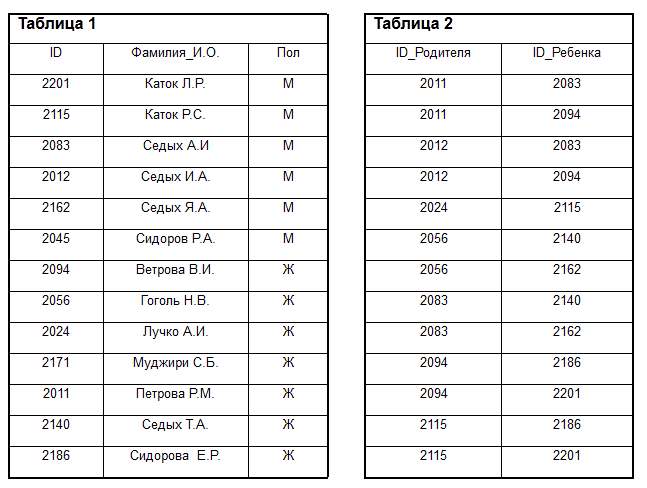
Каток Р.С.
Седых А.И.
Седых И.А.
Сидоров Р.А.
Ниже в табличной форме представлен фрагмент школьной базы данных. В первой таблице отражены фамилии учащихся и изучаемый ими иностранный язык, во второй — фамилии учащихся, названия посещаемых ими секций и фамилии руководителей секций. Руководствуясь приведенными таблицами, определите, сколько школьников, посещающих секцию тенниса, изучают английский язык.
|
Школьник |
Язык |
|
Школьник |
Секция |
Руководитель |
|
Цветкова И.Е. |
английский |
|
Цветкова И. Э. |
плавание |
Вводов А. М. |
|
Шемроков Е.Е. |
английский |
|
Шемроков Е. Е. |
теннис |
Алатова А. А. |
|
Солнухов А.П. |
английский |
|
Солнухов А. П. |
авиамодельная |
Серов П. Д. |
|
Колосков В.Р. |
немецкий |
|
Колосков В. Р. |
теннис |
Оган Ю. Ю. |
|
Почкин Н.Р. |
английский |
|
Почкин П. Р. |
юный техник |
Теков А. Е. |
|
Песков П.В. |
английский |
|
Песков П. В. |
авиамодельная |
Серов П. Д. |
|
Цветкова И.Э. |
немецкий |
|
Почкин Н. Р. |
теннис |
Алатова А. А. |
|
Шемроков Е.Е. |
немецкий |
|
Почкин Н. Р. |
плавание |
Вводов А. М. |
|
Цветкова И.Э. |
французский |
|
Цветкова И. Э. |
теннис |
Оган Ю. Ю. |
1) 1
2) 2
3) 6
4) 9
Сколько записей в таблице удовлетворяют условию «Пол = 'ж ' ИЛИ Физика = 79»?
|
Фамилия |
Пол |
Математика |
История |
Физика |
Химия |
Биология |
|
Андреев |
м |
80 |
72 |
68 |
66 |
70 |
|
Борисов |
м |
75 |
88 |
69 |
61 |
69 |
|
Васильева |
ж |
85 |
77 |
73 |
79 |
74 |
|
Дмитриев |
м |
77 |
85 |
81 |
81 |
80 |
|
Егорова |
ж |
88 |
75 |
79 |
85 |
75 |
|
Захарова |
ж |
72 |
80 |
66 |
70 |
70 |
1) 0
2) 2
3) 3
4) 5
Сколько записей удовлетворяют условию «Пол = 'м' и Биология < Обществознание»?
|
Фамилия |
Пол |
Биология |
История |
Физика |
География |
Обществознание |
|
Антипенко |
ж |
70 |
72 |
64 |
68 |
77 |
|
Багрыненко |
м |
82 |
83 |
56 |
78 |
69 |
|
Гатуренко |
ж |
85 |
64 |
81 |
74 |
61 |
|
Горыненко |
м |
76 |
68 |
86 |
87 |
67 |
|
Жикирко |
м |
61 |
64 |
66 |
78 |
75 |
|
Игнатенко |
ж |
72 |
60 |
72 |
70 |
73 |
1) 0
2) 1
3) 2
4) 3
Занятие 2
В записи таблицы реляционной БД может содержаться:
неоднородная информация (данные разных типов)
только числовая информация
исключительно однородная информация (данные только одного типа)
только текстовая информация
Для наглядного отображения связей между таблицами служит
список подстановки
условие на значение
схема данных
сообщение об ошибке
значение по умолчанию
Ключ в базе данных это
Поле, которое однозначно определяет соответствующую запись в таблице
Процесс группировки данных по определенным параметрам
Совокупность логически связанных полей, характеризующих типичные свойства реального объекта
Простейший объект базы данных для хранения значений одного параметра реального объекта или процесса
Структура таблицы реляционной базы данных полностью определяется…
перечнем названий полей с указанием значений их свойств и типов содержащихся в них данных
числом записей в базы данных
перечнем названий полей и указанием числа записей базы данных
диапазоном записей базы данных
Суть связывания таблиц состоит в …
подстановке значений заданного столбца из дополнительной таблицы в основную
установлении соответствия полей связи основной и дополнительной таблиц
подстановке значений заданного столбца из основной таблицы в дополнительную
установлении порядка заполнения полей основной и дополнительной таблиц
Пусть заданы таблицы А1 – основная и В1 – дополнительная. Ключевые поля отмечены «*», используемые для связи поля «+». Для данных таблиц реализована связь вида …
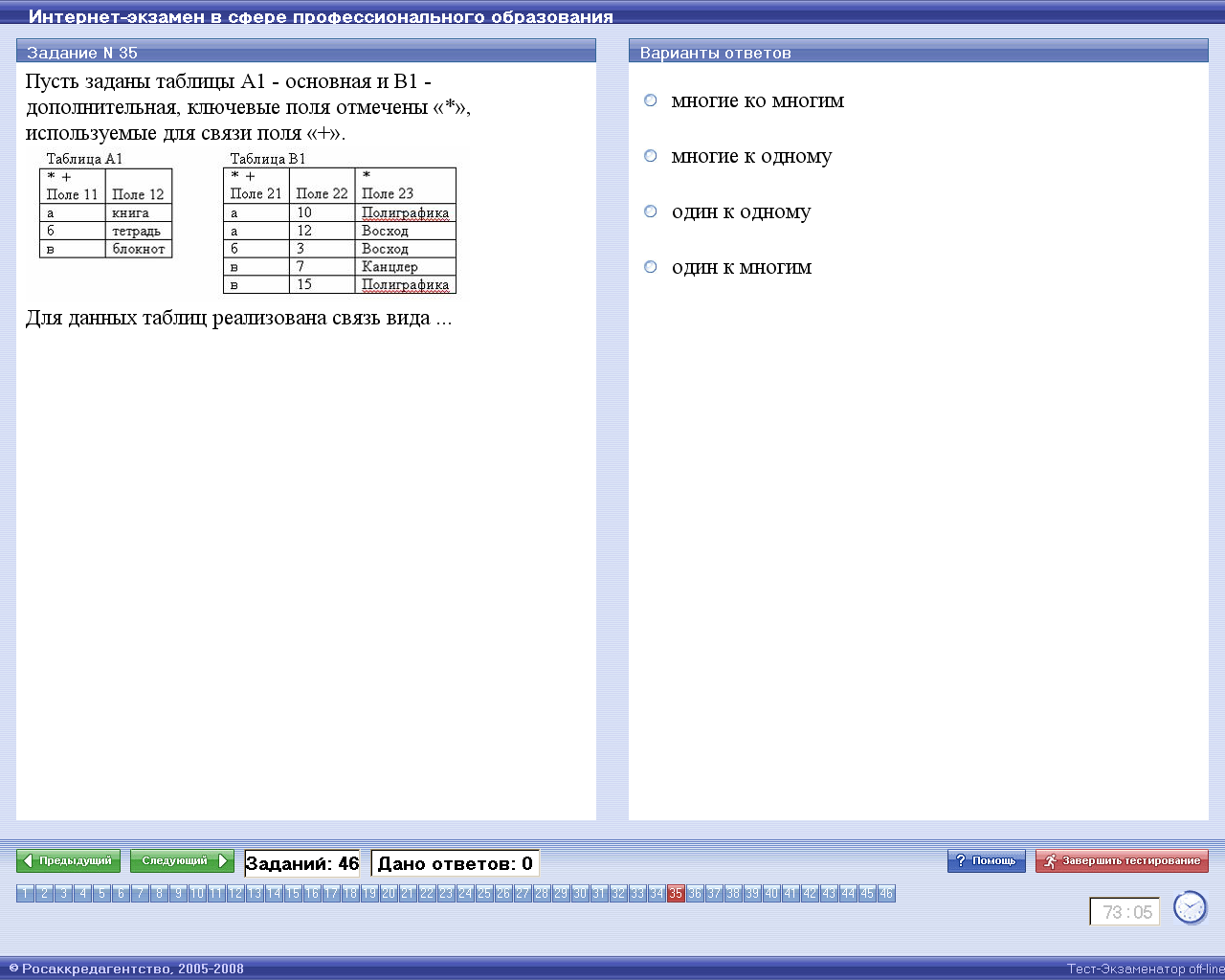
многие ко многим
многие к одному
один к одному
один ко многим
Параметр «Обеспечение целостности данных» в СУБД Access указывает …
на неделимость данных
на целочисленные значения данных в базе
на ограничения, накладываемые на операции со связанными таблицами
на полноту данных
На рисунке представлена схема данных СУБД Access, на которой отображена связь …
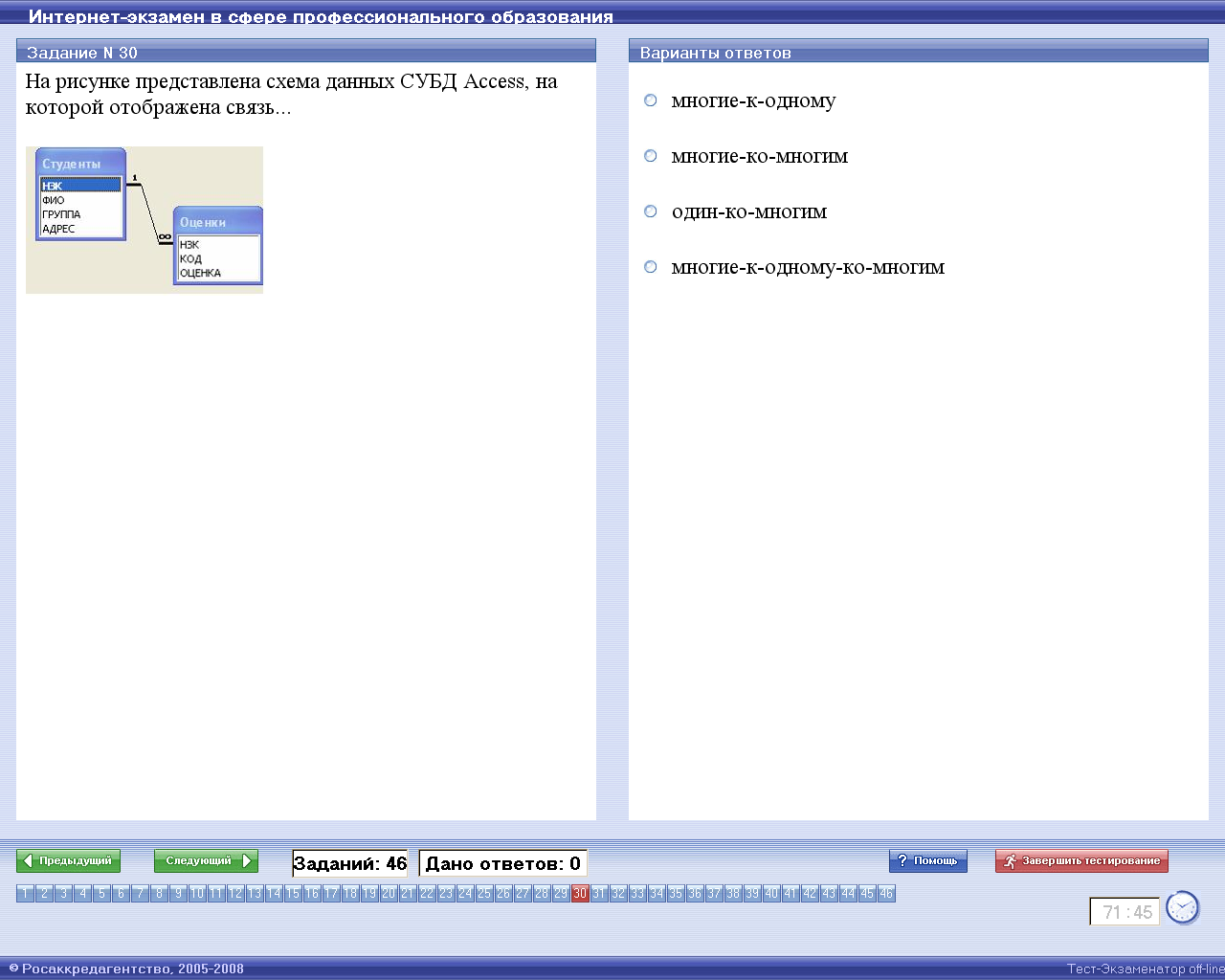
многие-к-одному
многие-ко-многим
один-ко-многим
многие-к-одному-ко-многим
Для наглядного отображения связей между таблицами базы данных MS Access служит…
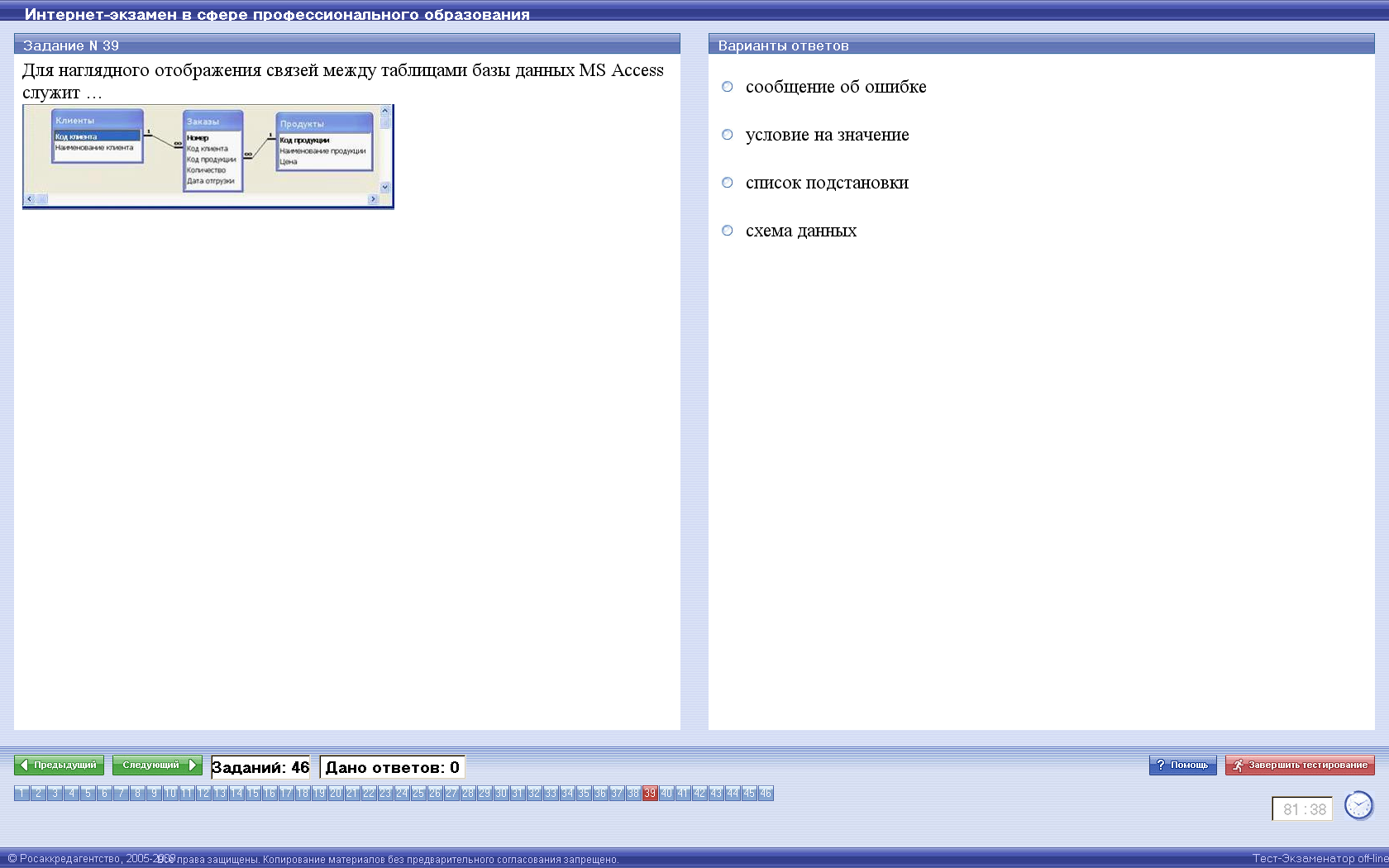
сообщение об ошибке
условие на значение
список подготовки
схема данных
Ключ в таблице реляционной базы данных не может быть…
внешним
пустым
первичным
составным
составным
Занятие 3
1. Созданный пользователем графический интерфейс для ввода информации в таблицу базы данных MSAccess– это…
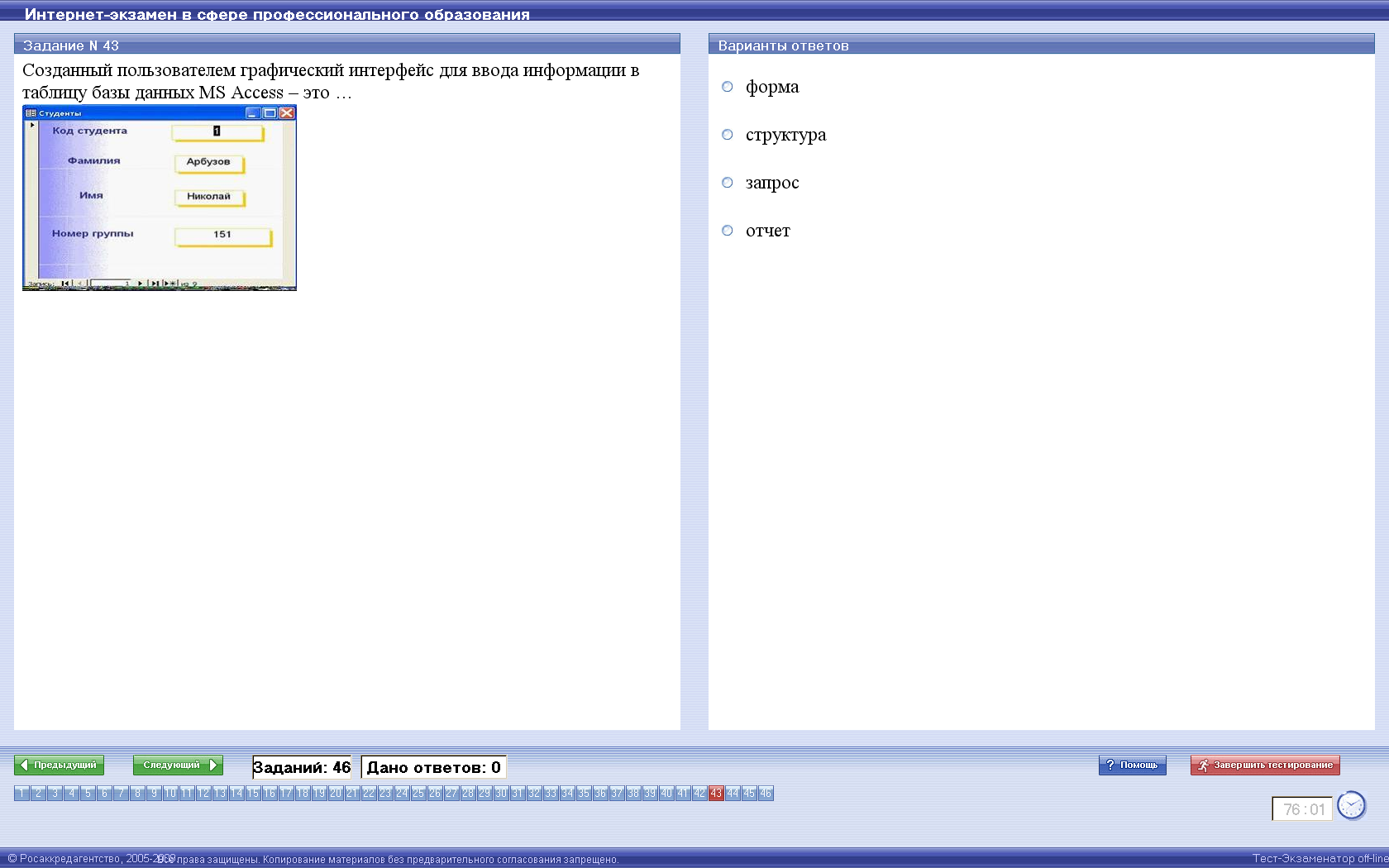
форма
структура
запрос
отчет
2.Проверка самостоятельно созданных форм и ответы на вопросы по их созданию.
Занятие 4
Проверка самостоятельно созданных форм и ответы на вопросы по их созданию.
Занятие 5
Представлена таблица базы данных «Литература». Запросу (Серия= «Для чайников») или (Кол_стр>299) в этой базе данных удовлетворяют
|
Автор |
Серия |
Название |
Год изд |
Кол_стр |
|
Уолш Р. |
Для начинающих |
Windows 95 |
1996 |
128 |
|
Султанов И. |
Для пользователей |
Энциклопедия Delphi |
1997 |
300 |
|
Кирсанов Д |
Для чайников |
Word 7.0 |
1996 |
236 |
|
Харвей Г. |
Для чайников |
Excel 2000 |
2001 |
382 |
|
Сигел Ч. |
Изучи сам |
Access 97 |
1998 |
352 |
|
Визе М. |
Компьютер для носорога |
Access 2.0 |
1994 |
255 |
Одна запись
Четыре записи
Три записи
Пять записей
Ни одной записи
Представлена таблица БД «Кадры». При поиске по условию (год рождения > 1956 и оклад < 5000) будут найдены
|
ФАМИЛИЯ |
Год рождения |
Оклад |
|
|
Иванов |
1956 |
2400 |
Иванов, Петров, Трофимов, Скворцов |
|
Сидоров |
1957 |
5300 |
Трофимов, Сидоров |
|
Петров |
1956 |
3600 |
Иванов, Петров, Трофимов |
|
Скворцов |
1952 |
1200 |
Трофимов |
|
Трофимов |
1958 |
4500 |
Нет записей, удовлетворяющих запросу |
.Представлена база данных «Кадры». При сортировке по возрастанию по полю Фамилия местами поменяются записи:
ФАМИЛИЯ
Год рождения
Оклад
Иванов
1956
2400
1 и 4
Сидоров
1957
5300
3 и 4
Петров
1956
3600
2 и 3
Скворцов
1952
1200
1 и 3
Трофимов
1958
4500
2 и 4
Представлена таблица базы данных Школа. Запрос для вывода списка учеников 10 классов, 1988 года рождения, имеющих оценки не ниже 4, содержит выражение
(Оценка>=4) или (Год_рождения=1988) и (Класс=10)
(Класс=10) и (Год_рождения=1988) и (Оценка=5) и (Оценка=4)
(Класс=10) или (Оценка>=4) или (Год_рождения=1988)
(Класс=10) или (Оценка>=4) и (Год_рождения=1988)
(Оценка>=4) и (Год_рождения=1988) и (Класс=10)
Для получения из реляционной таблицы записей о работниках с окладом менее 8000 и со стажем работы более 10 лет запрос должен содержать выражение …
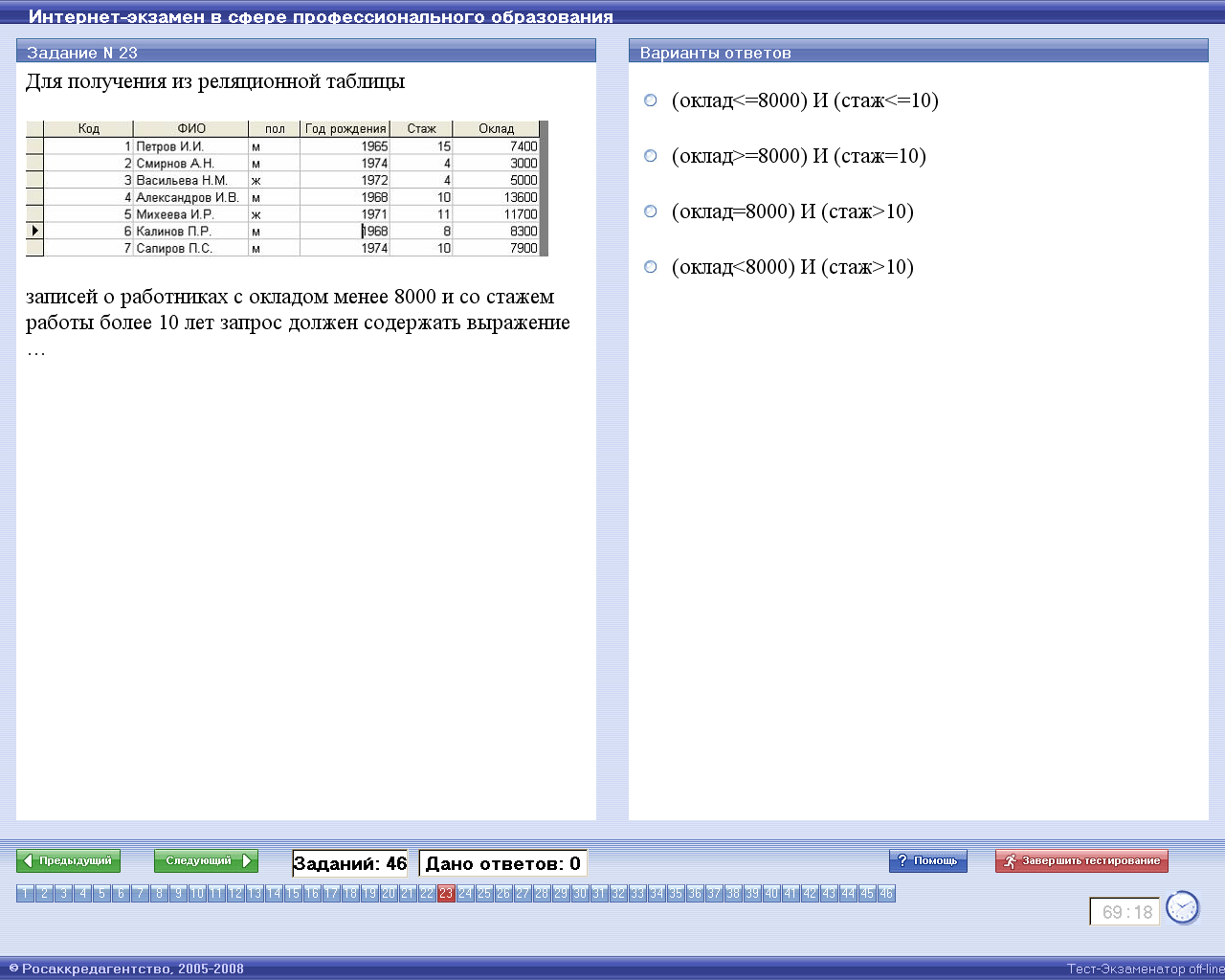
(оклад<=8000) И (стаж<=10)
(оклад>=8000) И (стаж=10)
(оклад=8000) И (стаж>10)
(оклад<8000) И (стаж>10)
При фильтрации записей реляционной таблицы по условиям
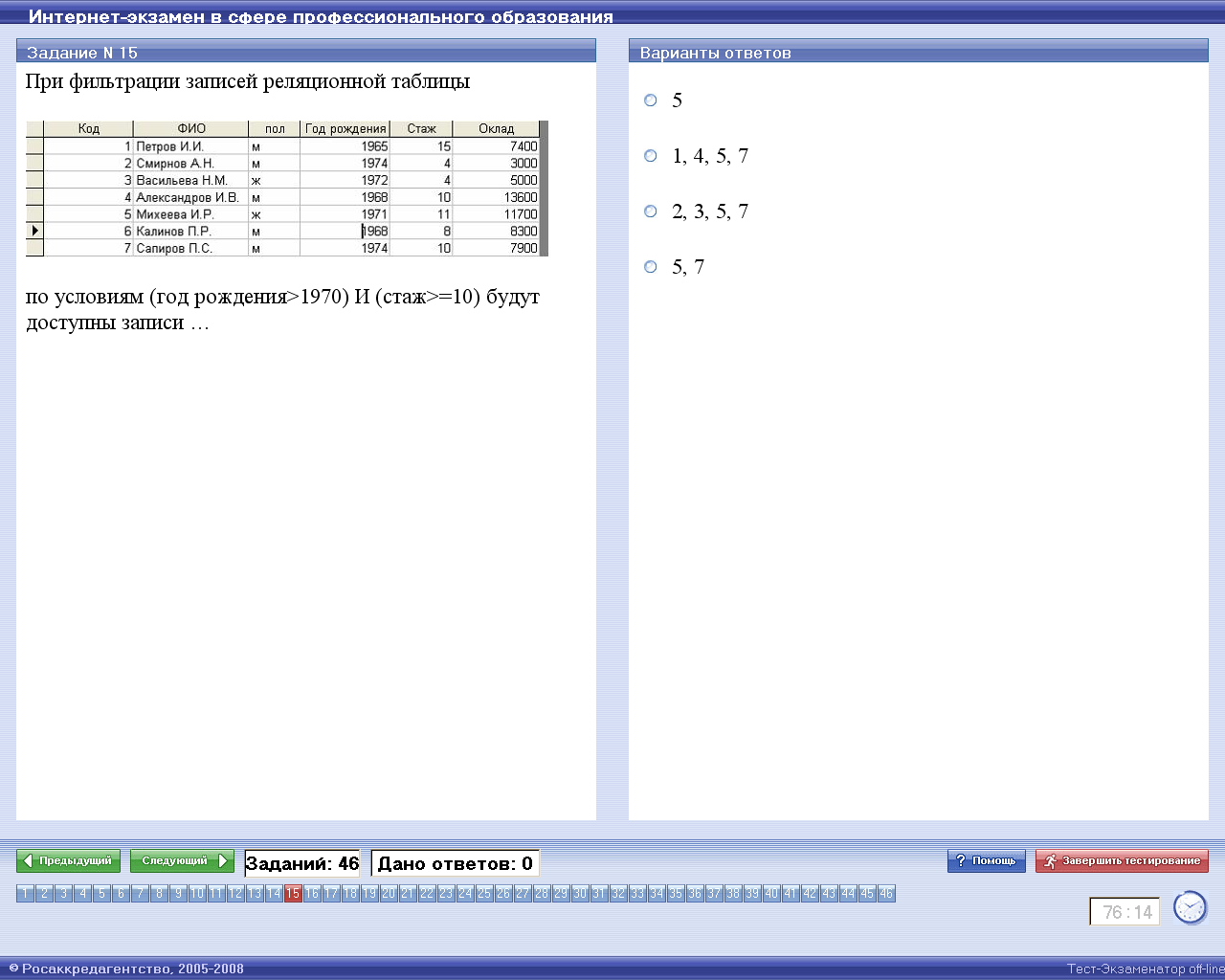
(год рождения > 1970) И (стаж >= 10) будут доступны записи …
5
1, 4, 5, 7
2, 3, 5, 7
5, 7
Для получения из реляционной таблицы записей о мужчинах не моложе 1970 года рождения, со стажем работы не менее 10 лет запрос должен содержать выражение …
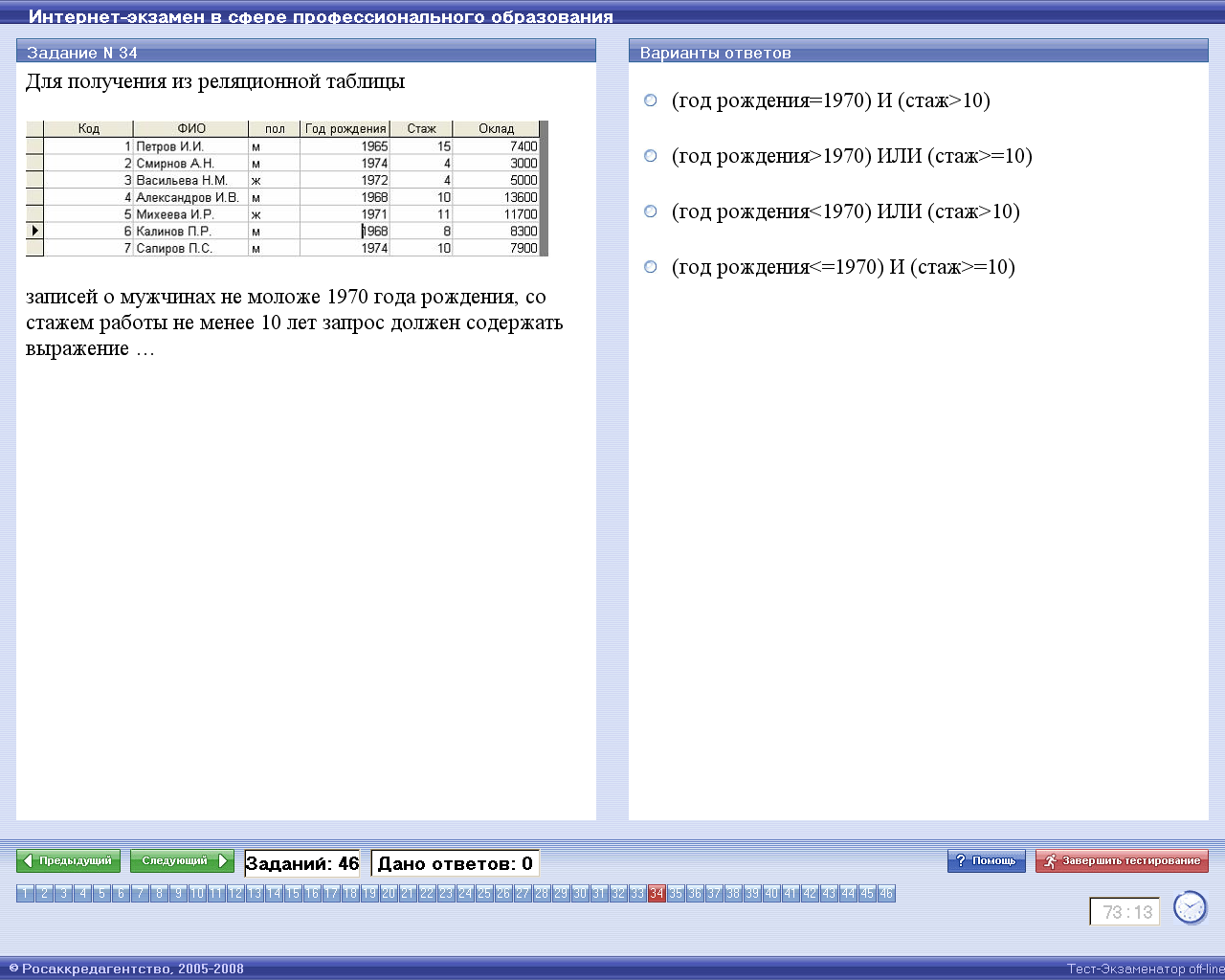
(год рождения=1970) И (стаж>10)
(год рождения >1970) ИЛИ (стаж>=10)
(год рождения <1970) ИЛИ (стаж>10)
(год рождения <=1970) И (стаж>=10)
Представлена таблица базы данных MS Access «Отделы»

После сортировки в порядке возрастания по полю «Отдел» сведения в отделе, в котором руководит Антонов, переместятся на …
три строки вниз
одну строку вниз
одну строку вверх
две строки вниз
Представлена таблица базы данных MS Access «Сотрудники»
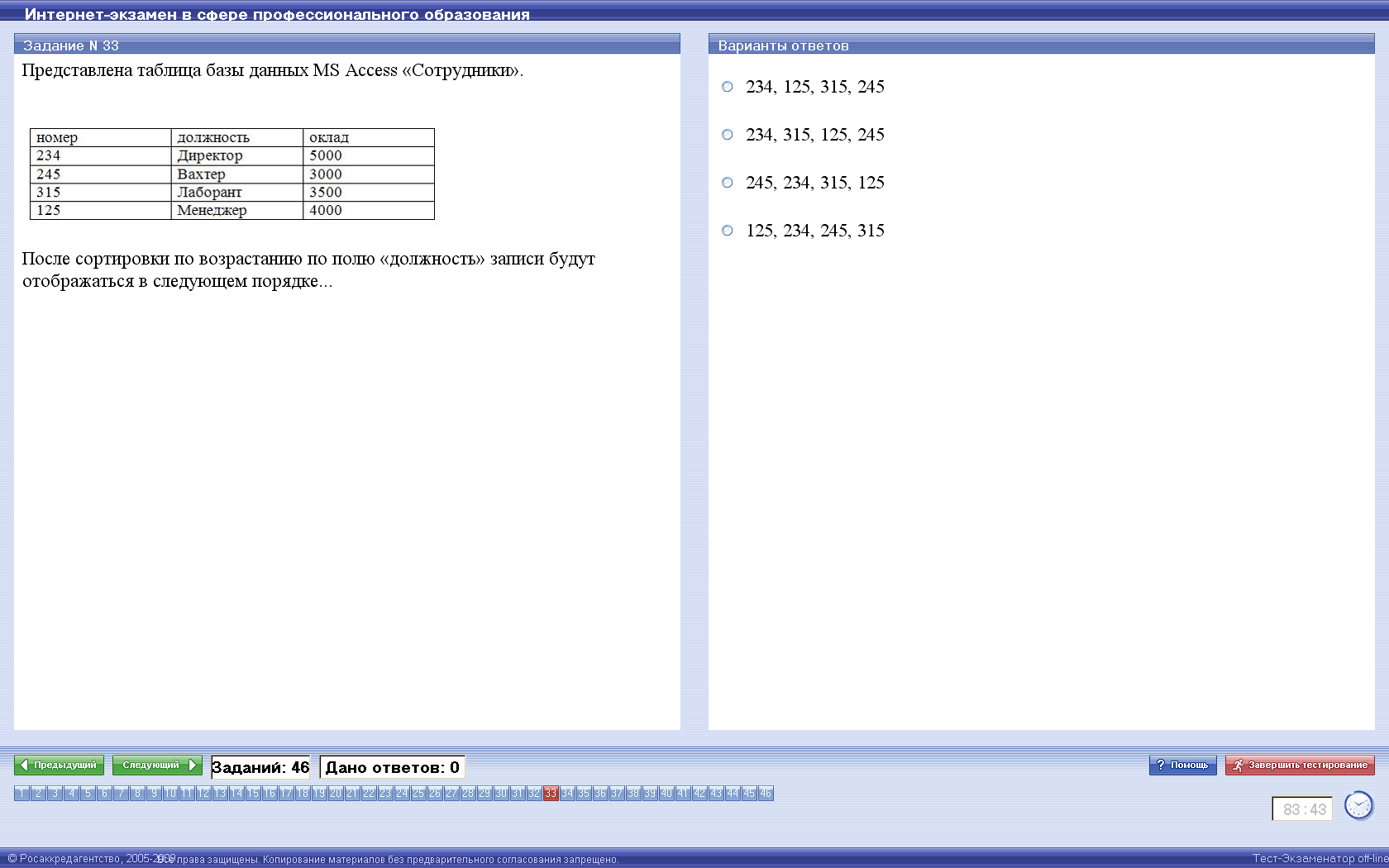
После сортировки по возрастанию по полю «должность» записи будут отображаться в следующем порядке…
234, 125, 315, 245
234, 315, 125, 245
245, 234, 315, 125
125, 234, 245, 315
32. Представлена база данных MS Access «Гостиница»
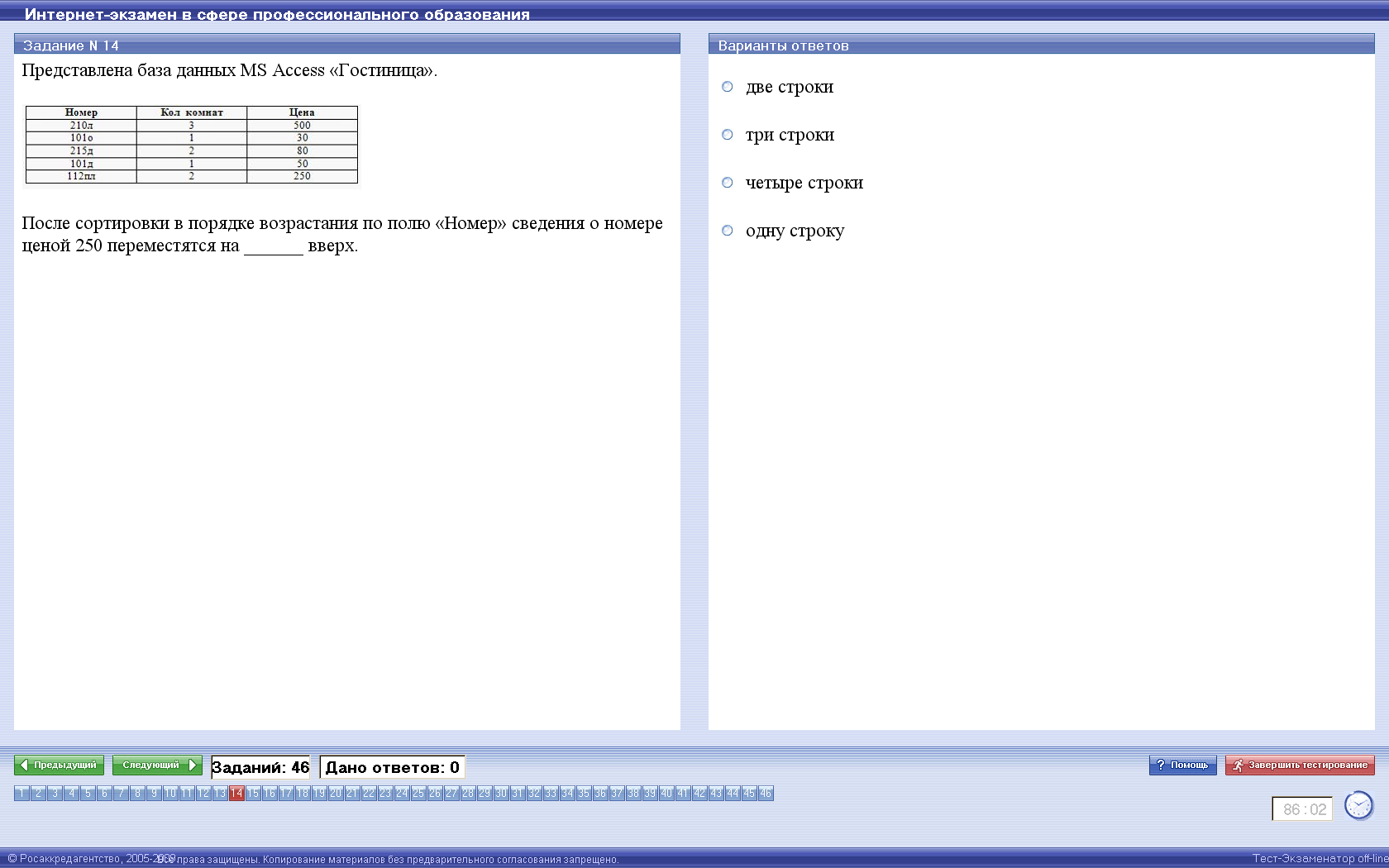
После сортировки в порядке возрастания по полю «Номер» сведения о номере ценой 250 переместятся на ___ вверх.
две строки
три строки
четыре строки
одну строку
Представлена таблица базы данных Студенты

После применения фильтра
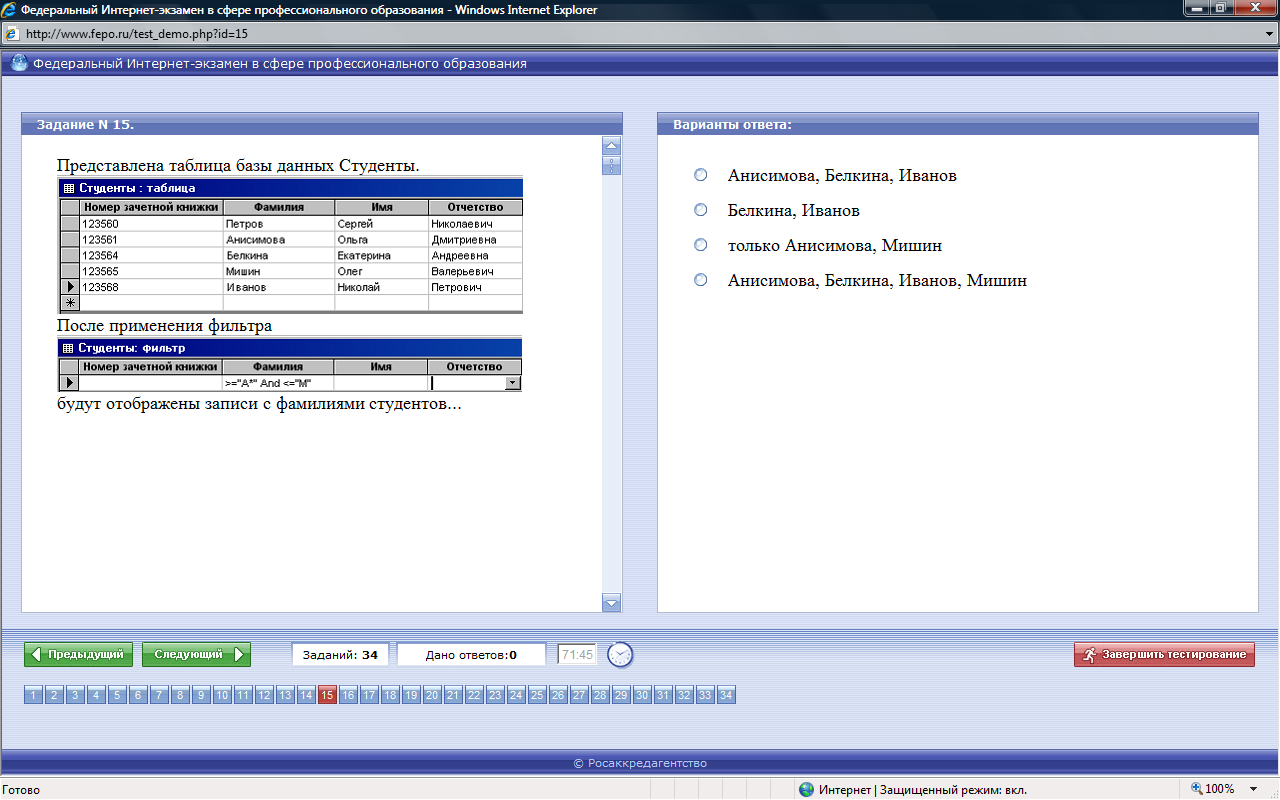
Анисимова, Белкина, Иванова
Белкина , Иванова
Только Анисимова, Мишин
Анисимова, Белкина, Иванов, Мишин
.Вызвав контекстное меню для поля Количество и выбрав Свойства-Подпись, ввели Общее количество. После выполнения запроса…
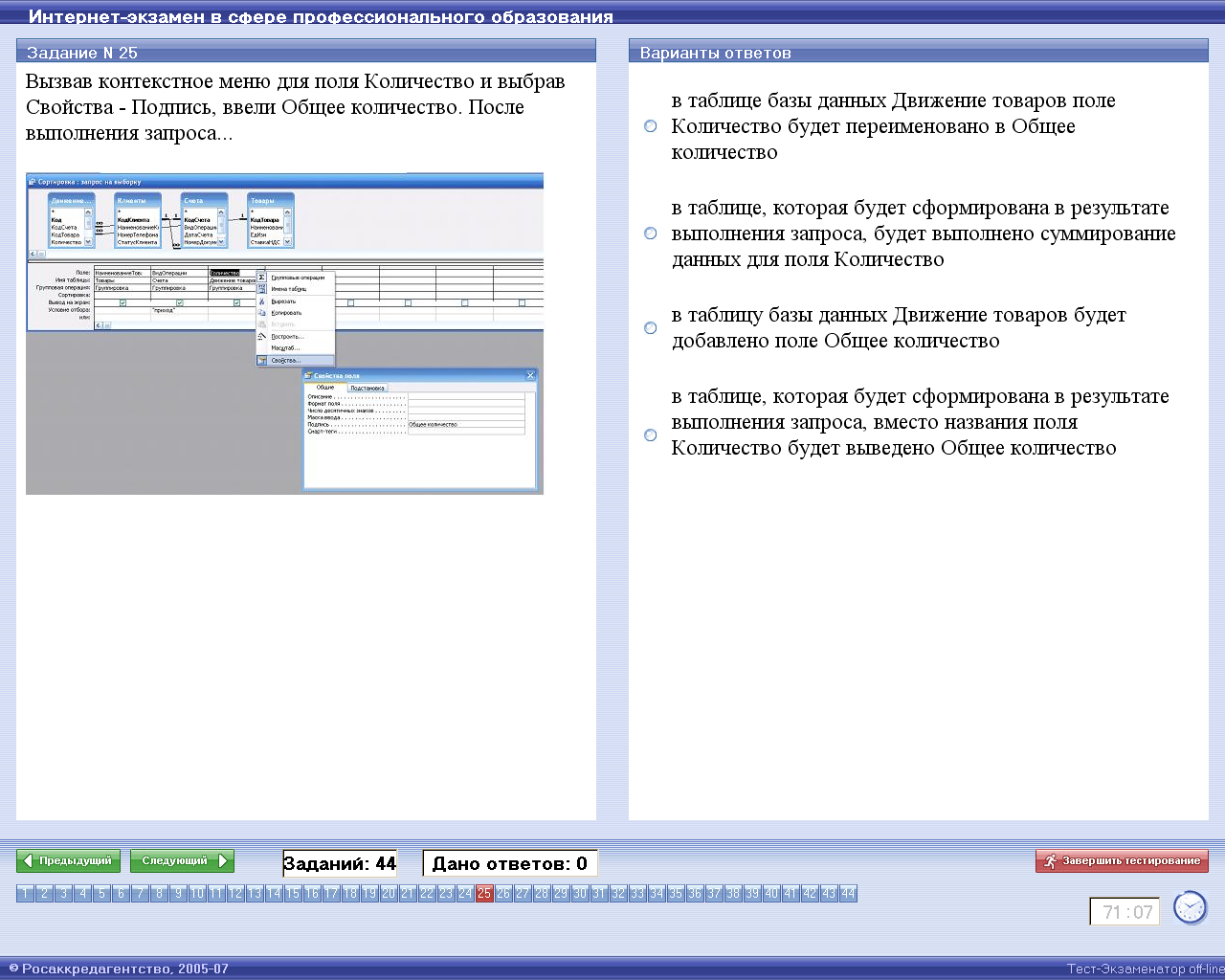
в таблице базы данных Движение товаров поле Количество будет переименовано в Общее количество
в таблице, которая будет сформирована в результате выполнения запроса, будет выполнено суммирование данных для поля Количество
в таблицу базы данных Движение товаров будет добавлено поле Общее количество
в таблице, которая будет сформирована в результате выполнения запроса, вместо названия поля Количество будет выведено Общее количество.
Занятие 6
1. Эффективное средство представления результатов запроса к базе в печатном формате – это
форма
запрос
страница удалённого доступа
таблица
отчёт
Занятие 7
Итоговый контроль по теме включает тестовые вопросы всех предыдущих занятий.
Этапы проведения практического занятия.
|
№ п/п |
Название этапа |
Цель этапа |
Время | |
|
1 |
2 |
3 |
4 | |
|
5-10 % | |||
|
|
Организация занятия |
Мобилизовать внимание студентов на данное занятие |
| |
|
2. |
Определение темы, мотивации, цели, задач занятия |
Раскрыть практическую значимость занятия в системе подготовки к профессиональной деятельности, сформировать мотив и, как следствие, активизировать познавательную деятельность студентов |
| |
|
| |||
|
1 |
2 |
3 |
4 | |
|
3. |
Контроль исходных знаний, умений и навыков |
Проверка готовности студентов к занятию, выявление исходного уровня знаний, умений и навыков |
| |
|
4. |
Общие и индивидуальные задания на СРС в учебное время |
Дифференцированное ориентирование студентов к предстоящей самостоятельной их работе |
| |
|
5. |
Демонстрация методики |
Показать ориентировочную основу действия (ООД) |
| |
|
6. |
Управляемая СРС в учебное время |
Овладение необходимыми общекультурными, профессиональными компетенциями, исходя из конкретных целей занятия |
| |
|
7. |
Реализация планируемой формы занятия (клинический разбор случая болезни, семинар, конференция и др.) |
Контроль результатов обучения и оценка с помощью дескрипторов |
| |
|
8. |
Итоговый контроль |
Оценивание индивидуальных достижений студента, выявление индивидуальных и типичных ошибок и их корректировка |
| |
|
5-10 % | |||
|
9. |
Подведение итогов занятия |
Оценка деятельности студентов, определение достижения цели занятия |
| |
|
10. |
Общие и индивидуальные задания на СРС во внеучебное время |
Указание на самоподготовку студентов, ее содержание и характер |
| |
Ориентировочная основа действия (ООД) для проведения самостоятельной работы студентов в учебное время.
Выполнение заданий на практических занятиях в соответствии с методическими указаниями
Задания для контроля уровня сформированности компетенций в учебное время.
(тесты, задачи и т.д.).
Учебно-материальное обеспечение
Литература:
1. Основная.
Симонович С. В. Информатика. Базовый курс : учеб. для техн. Вузов.- СПб., 2009
Аносов А.А., Немченко О. Ю. Методическое пособие по информатике.- М., 2009
Аносов А.А. Лекции по информатике.- М., 2009
2.Дополнительная.
Акулов О. А., Медведев Н. В. Информатика. Базовый курс.- М. 2009
Колдаев В.М., Вашенко В.В. Информатика, метод указания для студентов.- Владивосток, 2010
Аладышев А.В., Субботин Е.А. Основы медицинской информатики: учебно-методическое пособие.– Барнаул: Издательство Алтайский государственный медицинский университет, 2008. – 140с.
Королюк И.П. Медицинская информатика: Учебник /– 2 изд., перераб. и доп. – Самара: ООО «Офорт» : ГБОУ ВПО «СамГМУ». 2012.— 244 с; ил.
Клочкова О.И., Самардак А.С. Системы управления базами данных.-Учебное пособие :Владивосток, 2005
3.Интернет-ресурсы.
Материальное обеспечение:
Технические средства обучения: компьютер, подключённый к сети интернет с установленным программным обеспечением:
операционная система MSWindowsXP,
пакет офисных программ MSOffice2007 илиMSOffice2010,
браузеры (не менее трёх) MS Internet Explorer, Google Chrome, Opera или Mozilla Firefox,
программа для чтения pdf-файлов,
программа для просмотра графических файлов,
архиватор для работы с ZipиRar-архивами.
Оценивание уровня сформированности компетенций обучающихся проводится по балльно – рейтинговой системе.
Вводное занятие. Базы данных: основные понятия, знакомство с MS Access
Цель занятия:
Сформировать общие представления о базах данных,
Познакомиться с базами данных с базами данных MSAccess,
Познакомиться с назначением, возможностями и особенностями использования MSAccess,
Познакомиться с интерфейсом MSAccess.
Знакомство с базами данных MSAccess выполняется на примере поставляемой вместе с СУБД демонстрационной базой торговой фирмы.
Для знакомство с интерфейсом предлагаются презентации. Так как в ауд. 222 установлен
с базами данных MSAccess 2007, а в ауд. 202 -MSAccess 2010, то презентация выполнена в двух вариантах.
Презентация Знакомство с Access 2007.ppt
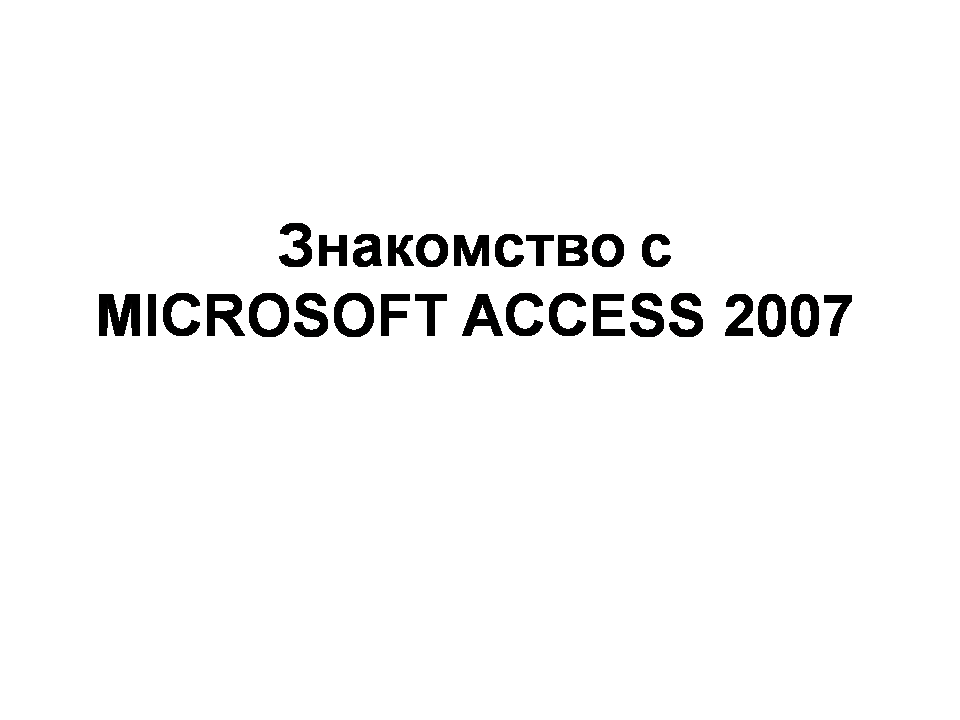
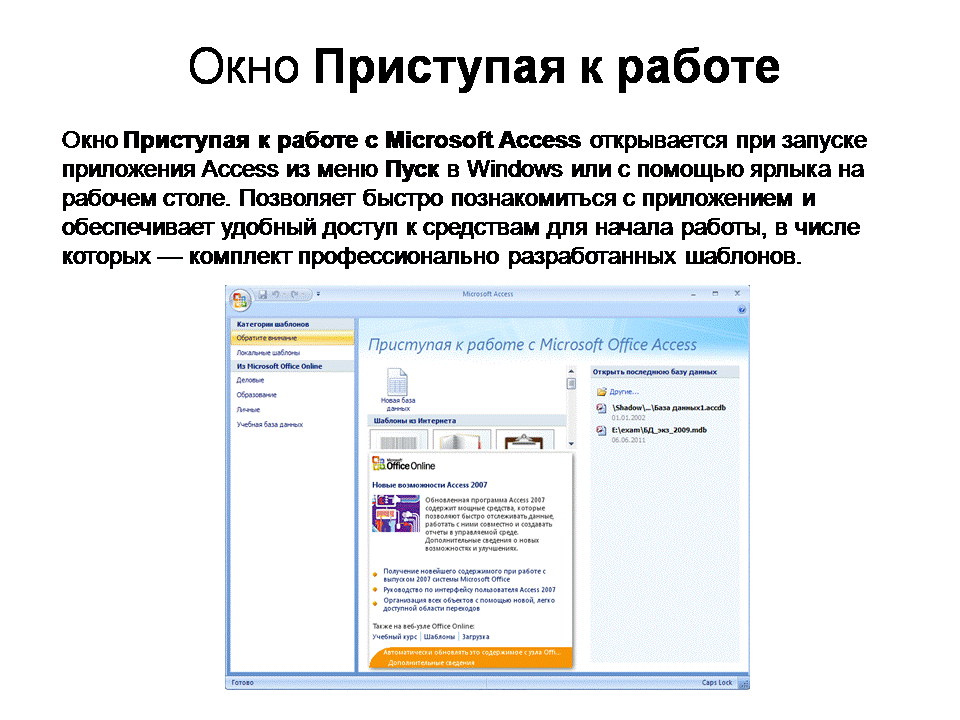
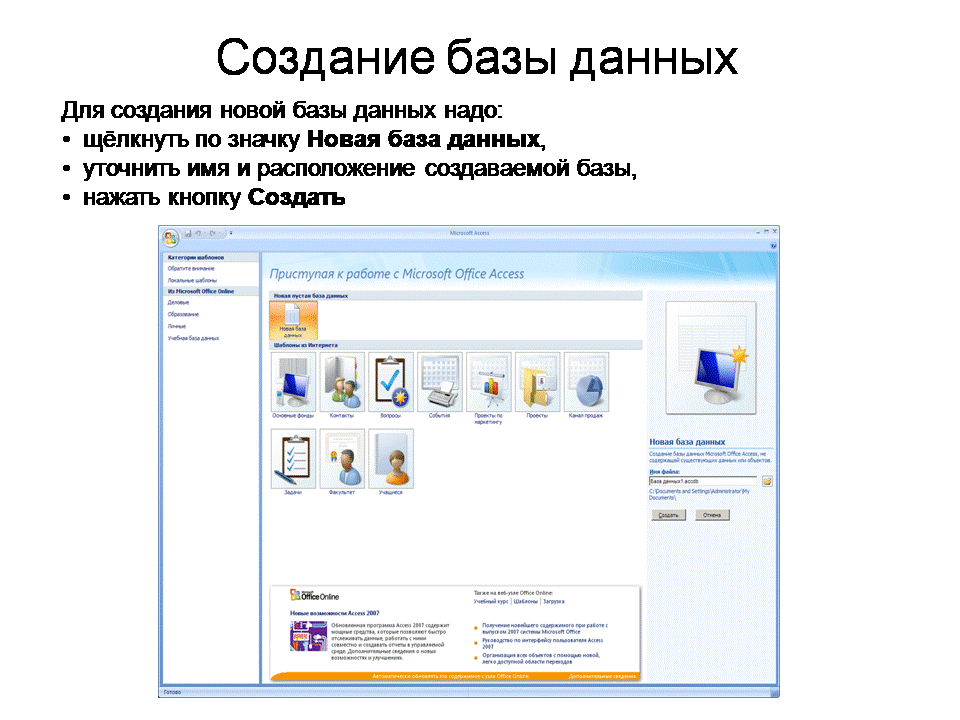



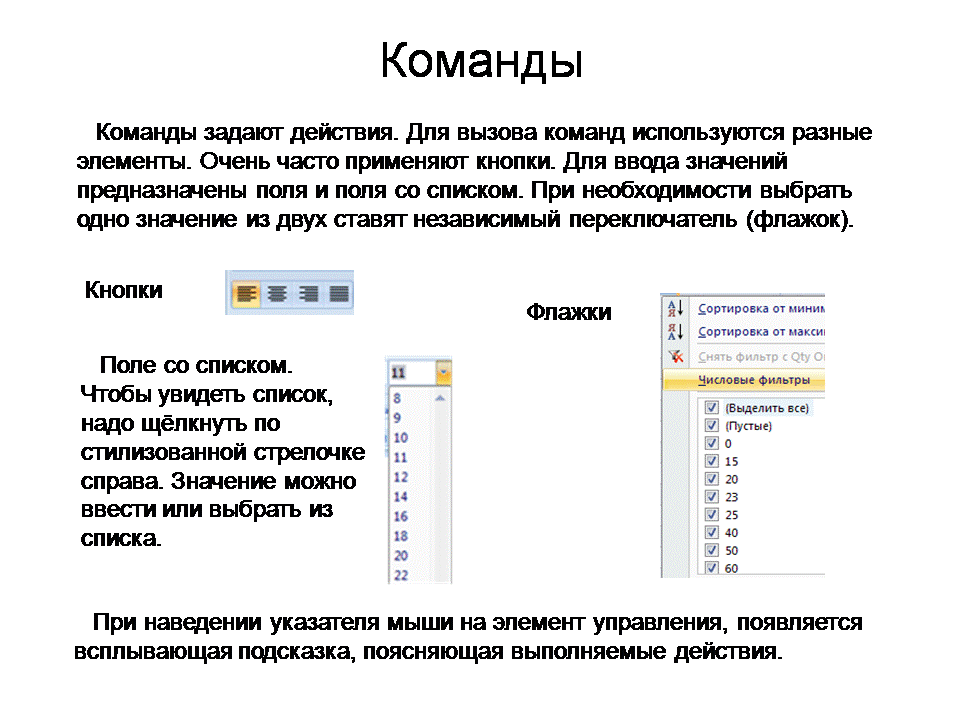




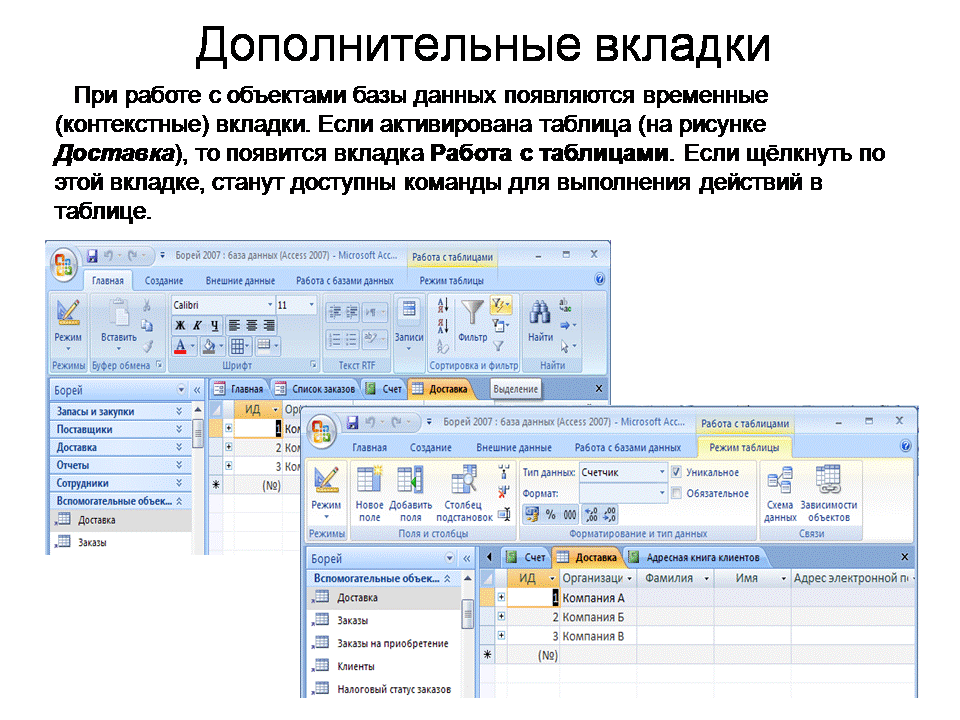


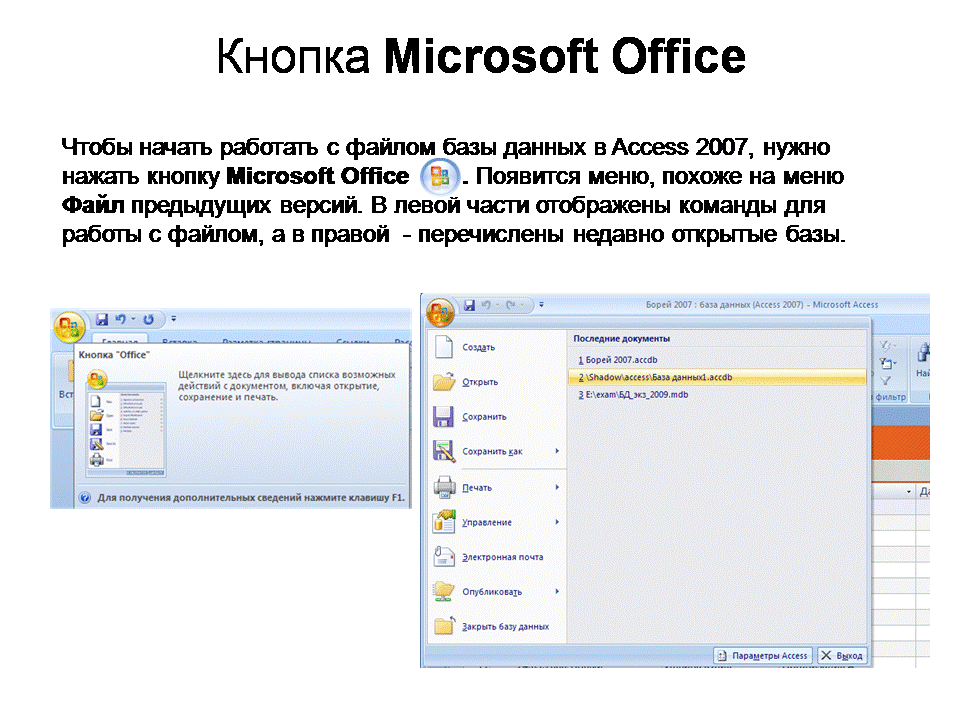
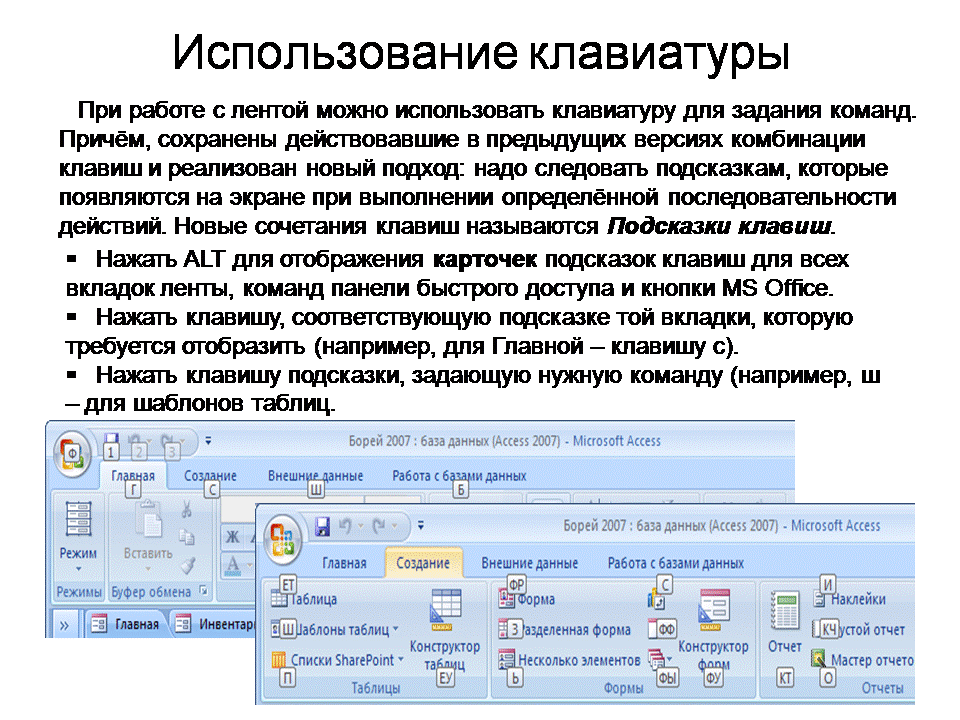


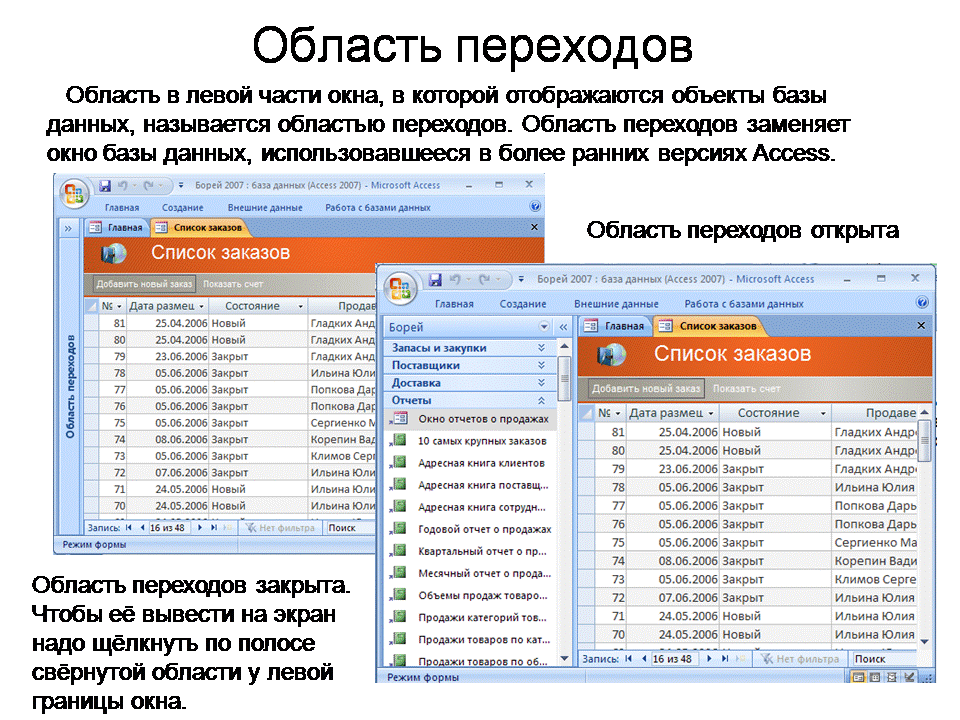
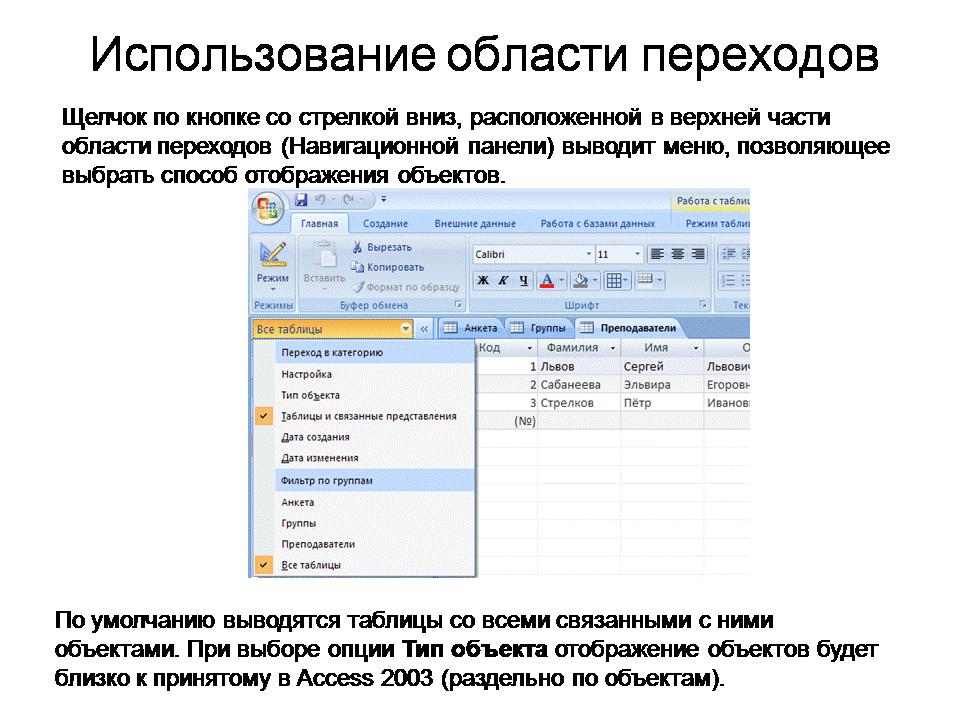
Презентация Знакомство с Access 2010.ppt
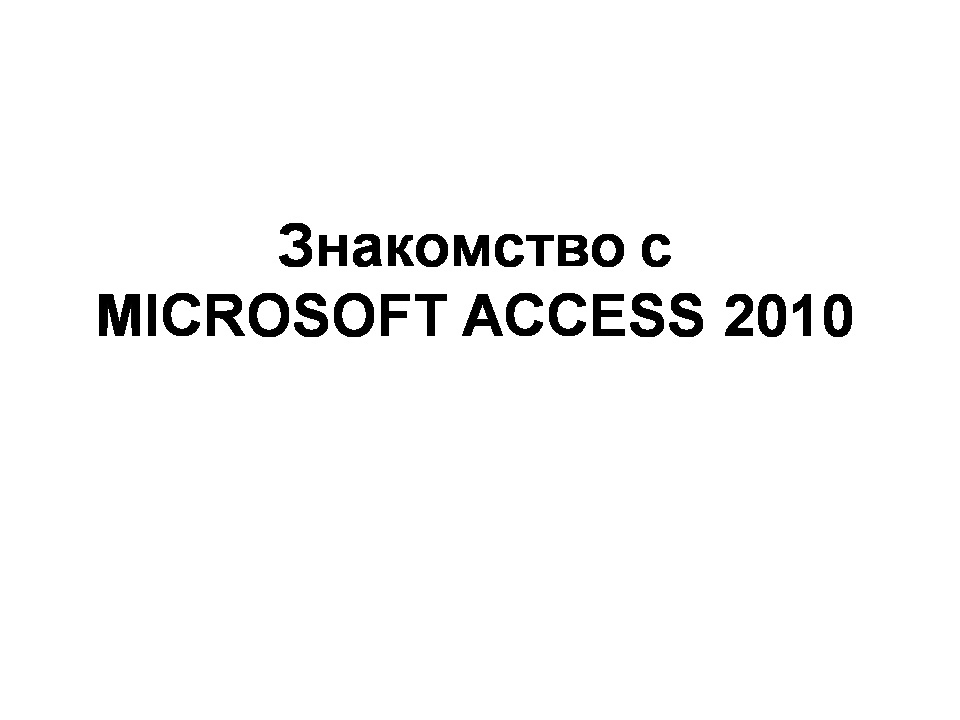
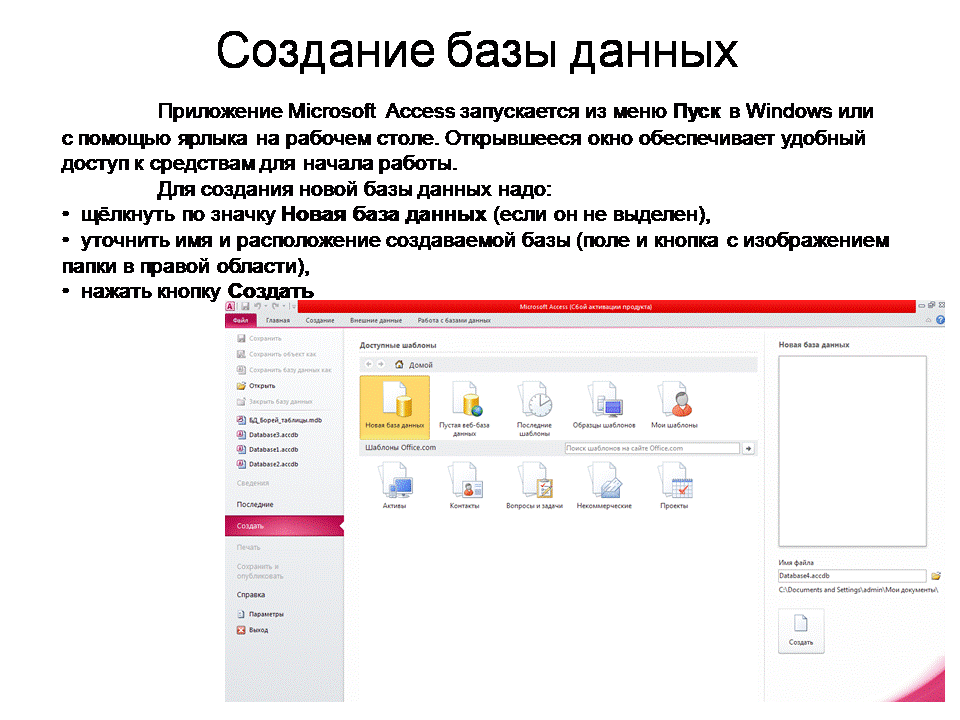
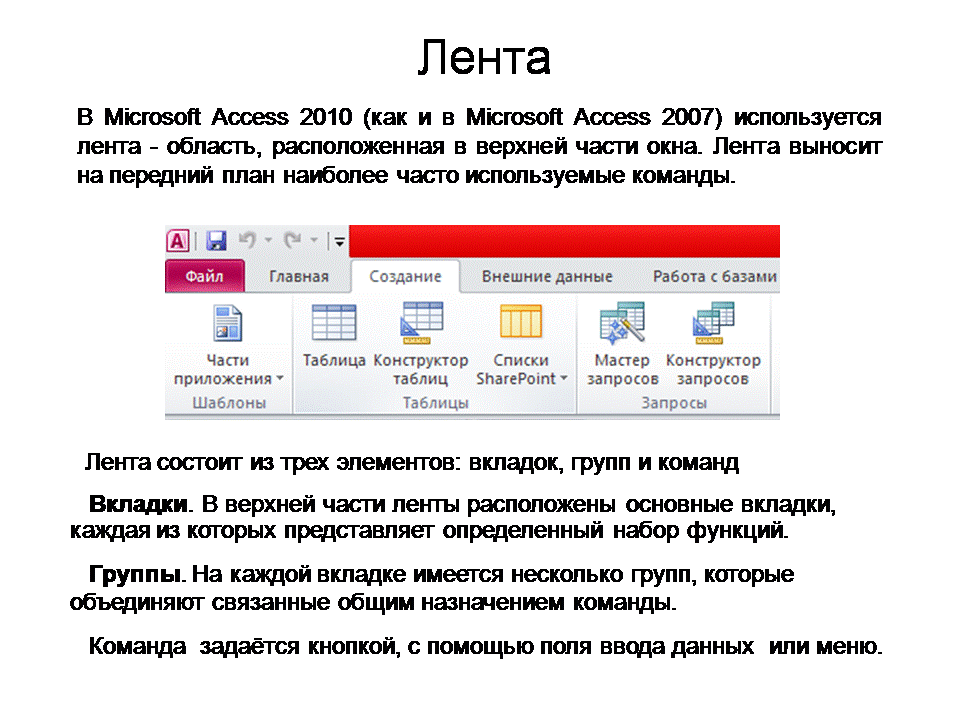
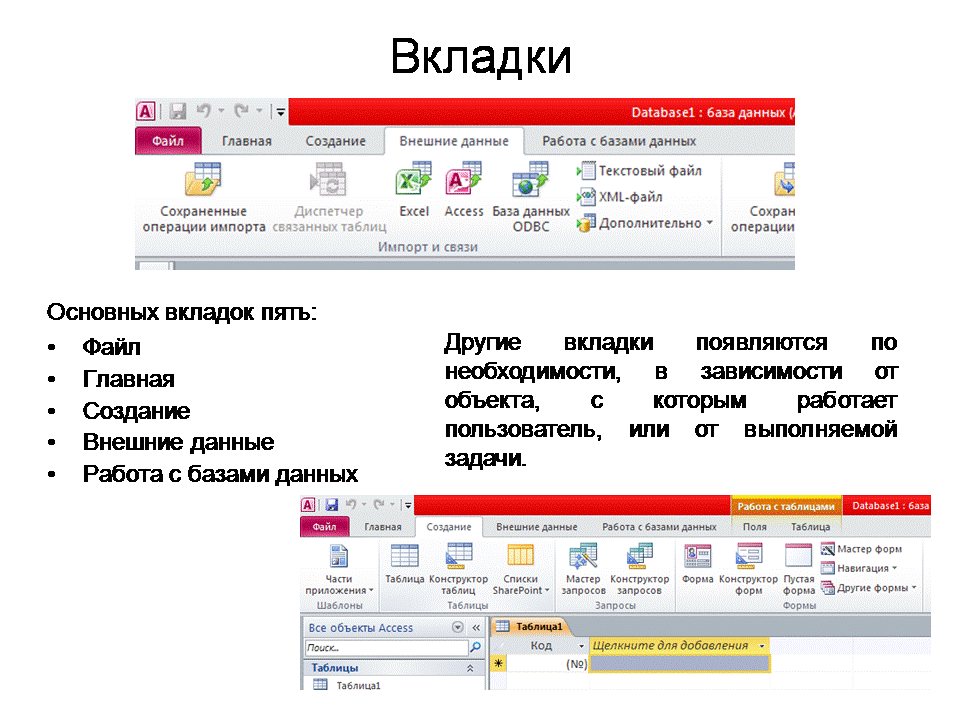
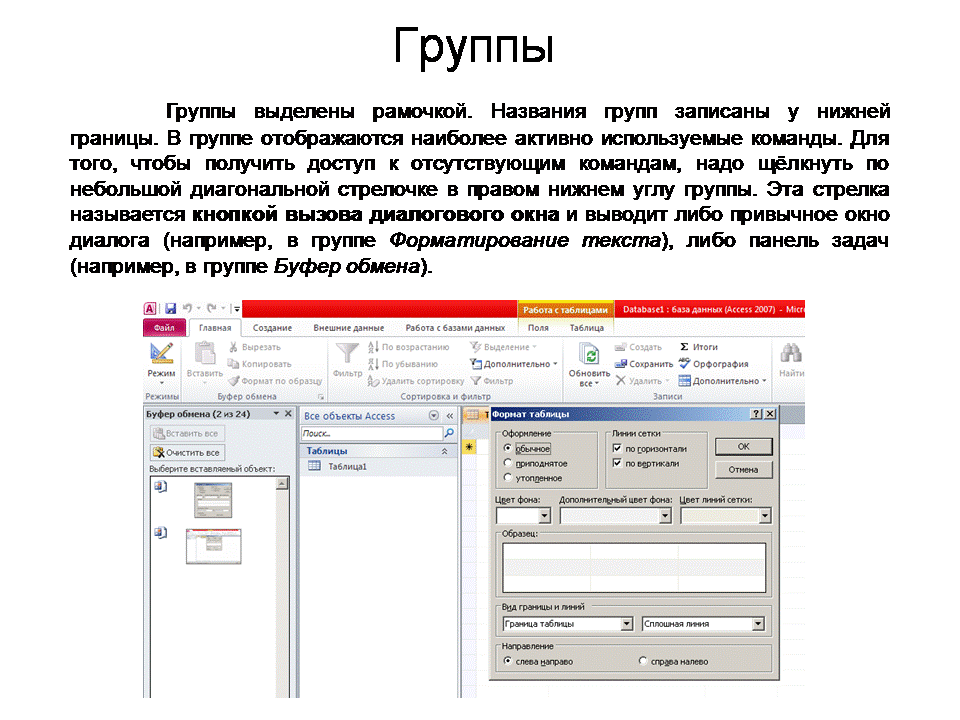
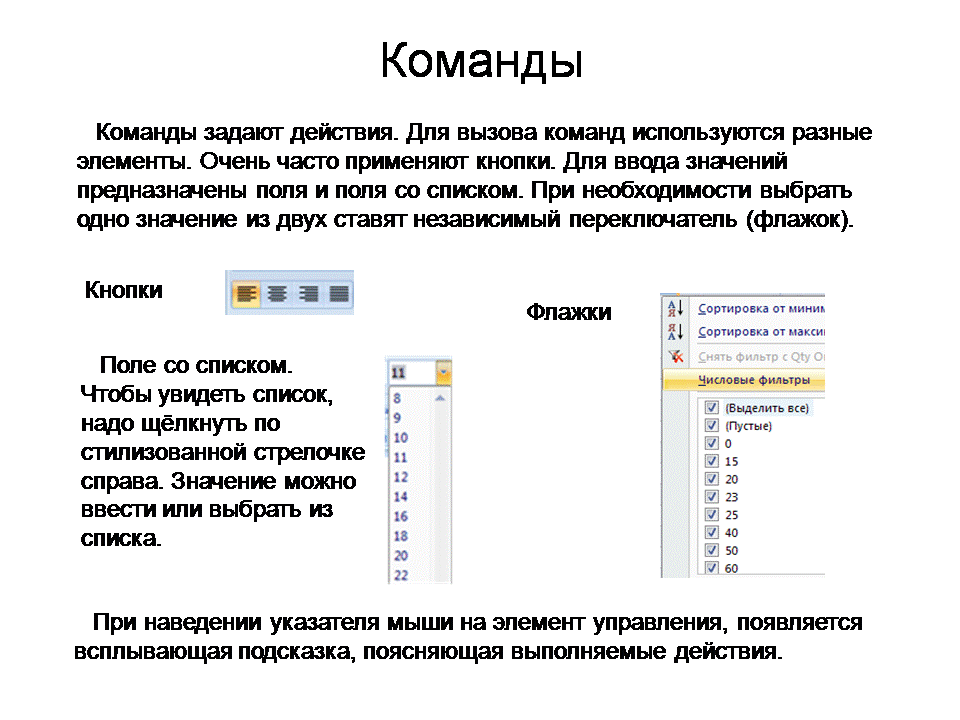
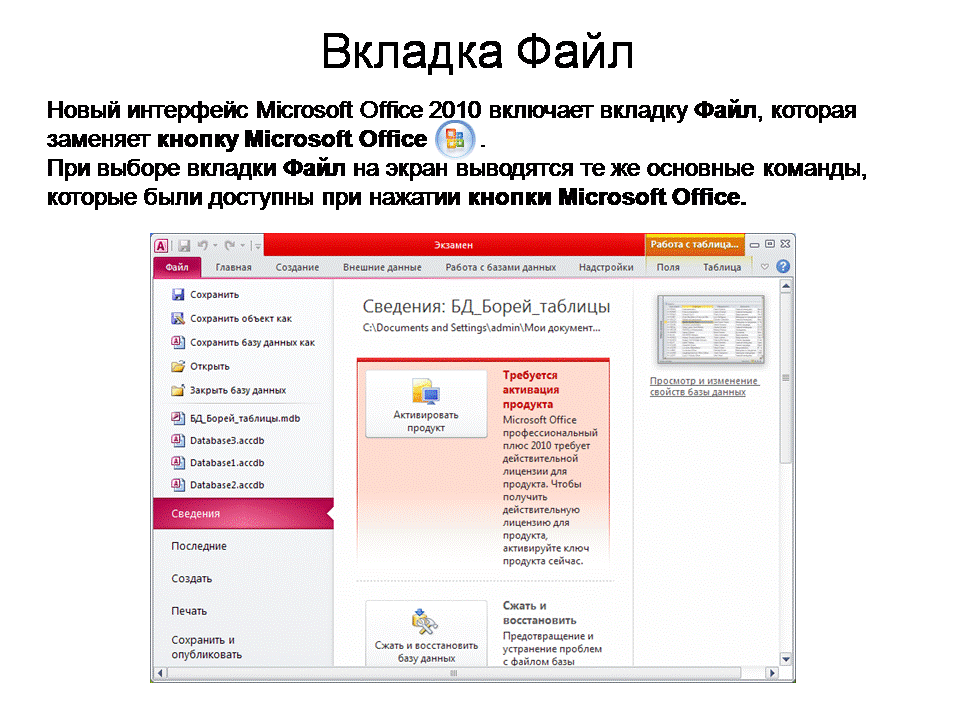




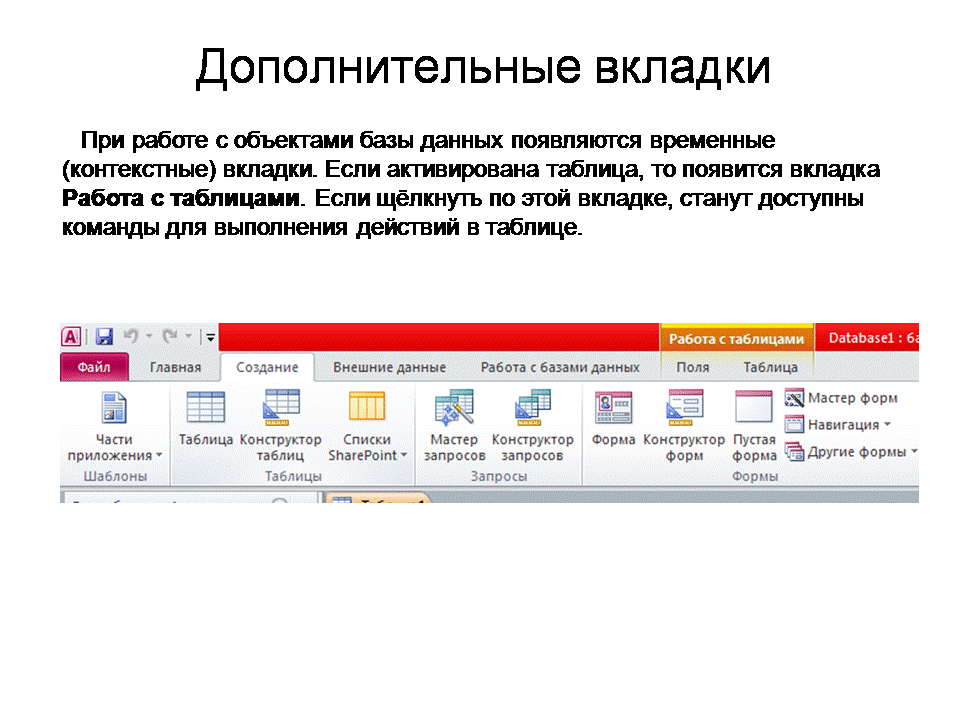

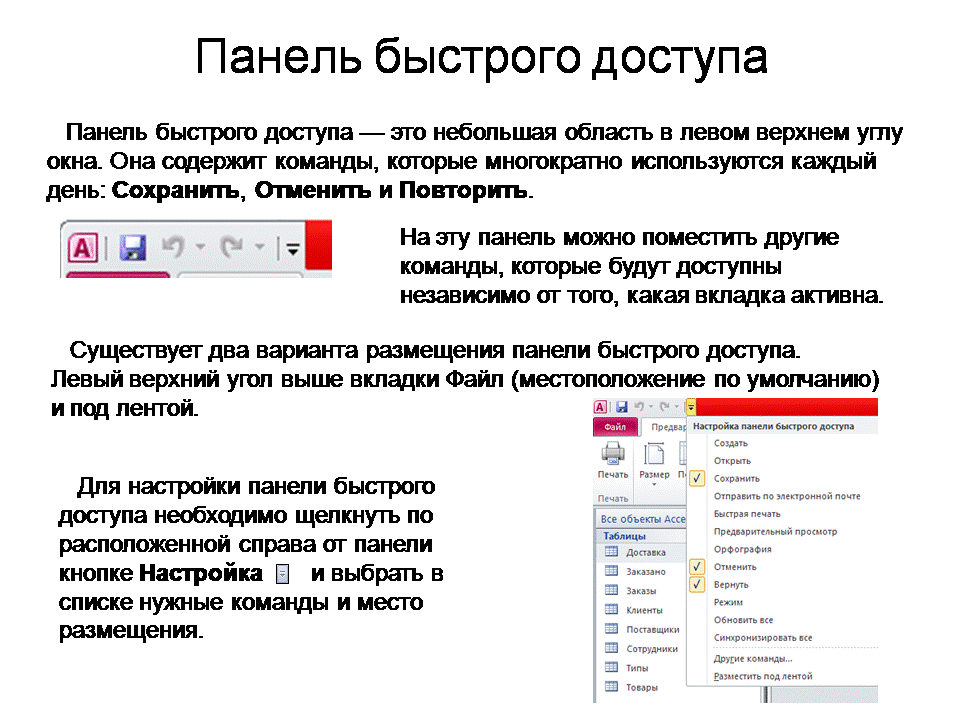
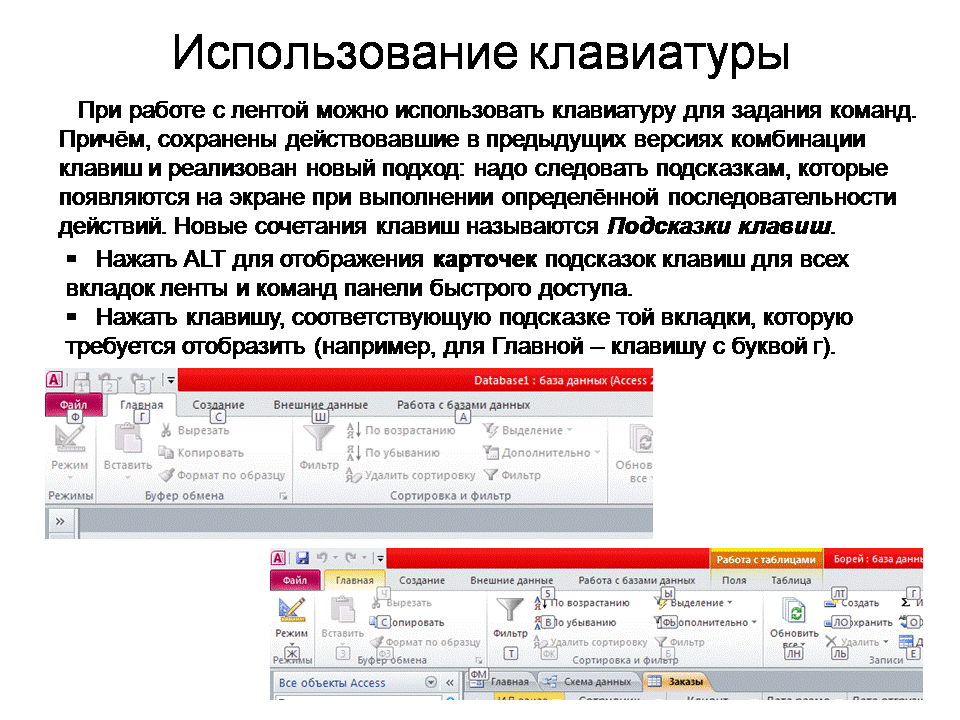

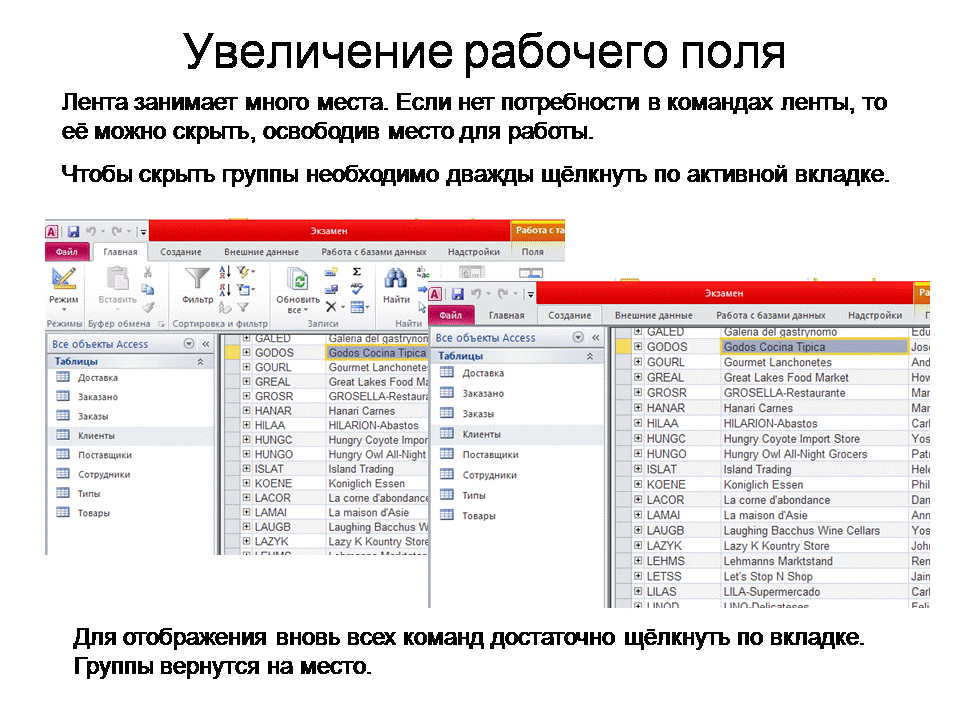

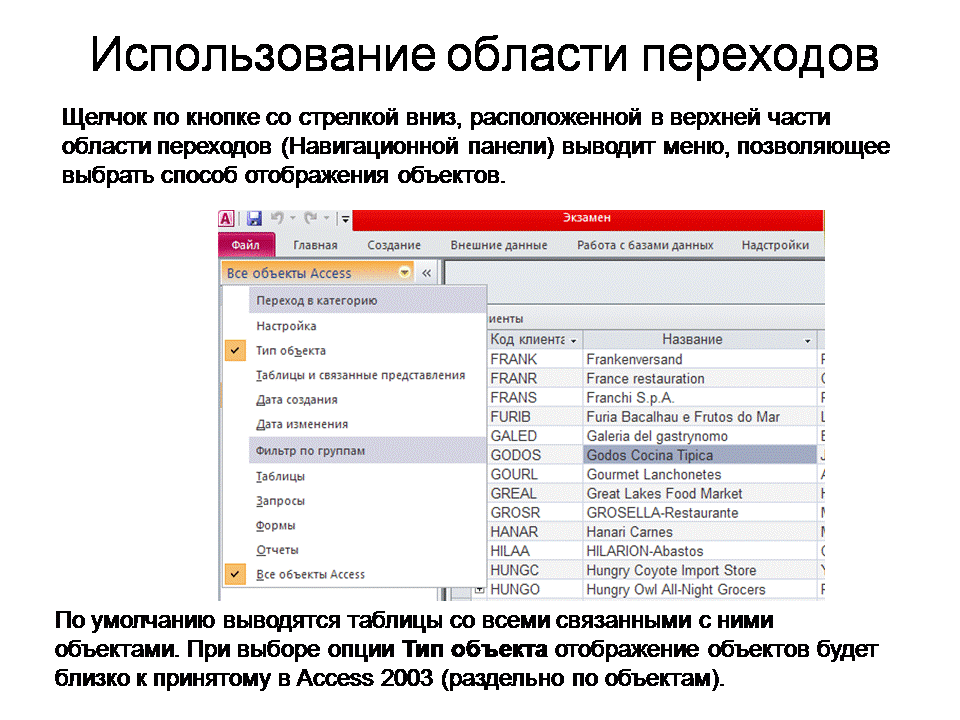
Практическое занятие 2. Создание структуры базы данных
Цель занятия:
Научиться в режиме конструктора создавать таблицы,
Научиться создавать связи между таблицами.
Задание 1. Создание новой базы данных
Рассмотрим последовательность необходимых действий при создании файла и таблиц базы данных. База данных «Учебный процесс» будет состоять из семи таблиц.
Для создания файлы базы данных выполним команду меню Файл|Создать. В окне Создание выберем Новая база данных (рис 1.1).
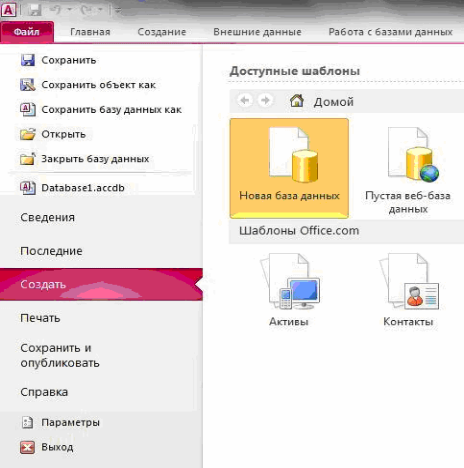
Рис. 1.1. Создание файла базы данных.
Именуем базу данных, определим папку, в которой будет размещен этот файл и щелкаем кнопкой мыши на значке Создать (рис 1.2). В качестве имени использовать Фамилию и слова Учебный процесс. Например: Иванов Учебный процесс. Сохранять файл базы данных обязательно в своей папке.

Рис.1.2. Именование базы данных
Задание 2. Создание структуры таблицы ГРУППА
Начнем создание таблицы ГРУППА с определения ее структуры в режиме конструктора таблиц. Основные параметры структуры таблицы ГРУППА, представлены в Приложении 1.
Таблица 1
Свойства полей таблицы Группа
|
Имя |
Ключевое |
Обязат. |
Тип данных |
Размер |
Число дес. зн. |
Подпись |
Условие на значение |
Сообщение об ошибке |
|
НГ |
Да, уник. |
Да |
Текстовый |
3 |
|
Группа |
|
|
|
КОЛ |
|
Нет |
Числовой |
Байт |
|
Кол.студ. |
>=0 and <=35 |
текст |
|
ПБАЛЛ |
|
Нет |
Числовой |
Одинарное с пл.т. |
2 |
Прох.балл |
>2 and <5 or 0 |
текст |
В окне базы данных выберем вкладку Создание и нажмем кнопку Конструктор таблиц (рис. 1.3).
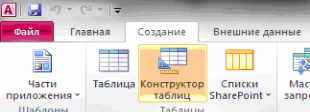
Рис 1.3. Вызов конструктора таблиц.
В соответствии с приведенными в Табл 1 проектными параметрами структуры для таблицы ГРУППА в окне конструктора Таблица1:таблица (рис. 1.4) нужно:
В столбец Имя поля ввести в нужной последовательности имена полей НГ, КОЛ, ПБАЛЛ
В столбце Тип данных выбрать нужный тип данных для каждого поля, использовав кнопку списка
На вкладке Общие задать свойства полей (рис. 1.5):
Размер поля, нажав в нем кнопку списка:
для текстового поля НГ зададим размер поля 3
для числового поля КОЛ выберем значение Байт, определяющее длину целого числа, достаточную для размещения максимального значения поля (40 студен-тов в группе) (см. рис.1.6)
для числового поля ПБАЛЛ выберем Одинарное с плавающей точкой
Формат поля для поля ПБАЛЛ – Фиксированный
Число десятичных знаков для поля ПБАЛЛ – 2
Подпись, Условие на значение, Сообщение об ошибке– для каждого из полей выберем, как указано в Табл 1.
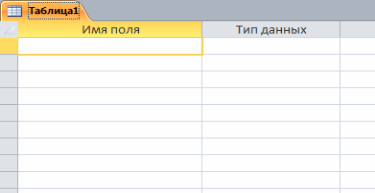
Рис 1.4. Окно конструктора таблиц

Рис. 1.5. Вкладка Общие
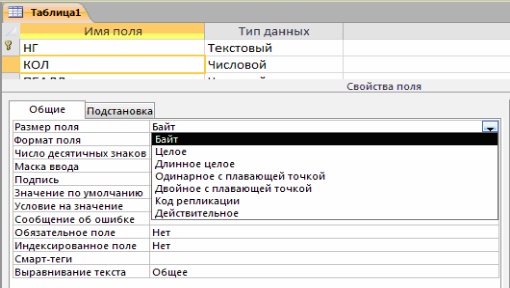
Рис. 1.6. Выбор размера для поля КОЛ (количество студентов в группе) в окне конструктора таблиц
Условие на значение, которое заносится в бланк запроса, является выражением, которое можно записать или сформировать с помощью построителя выражений. Построитель вызывается при нажатии кнопки справа от строки Условие на значение, в которую выражение должно быть введено (см. рис. 1.7).

Рис. 1.7. Определение свойств поля ПБАЛЛ (средний проходной балл в группе)
Для ввода операций «больше или равно» и «меньше или равно» используются специальные символы, которые записываются без пробелов ( >= <=).
Теперь определим первичный ключ таблицы. Выделим поле НГ, щелкнув кнопкой мыши на области маркировки слева от имени поля, и нажмем кнопку Ключевое поле во вкладке Конструктор. Признаком установки ключа является изображение ключа слева от имени поля. Определим свойства ключевого поля в соответствии Приложением 1.
Сохраним созданную структуру таблицы и присвоим имя новой таблице – ГРУППА. Выполним команду Файл|Сохранить и введем это имя в окнеСохранения (рис. 1.8).
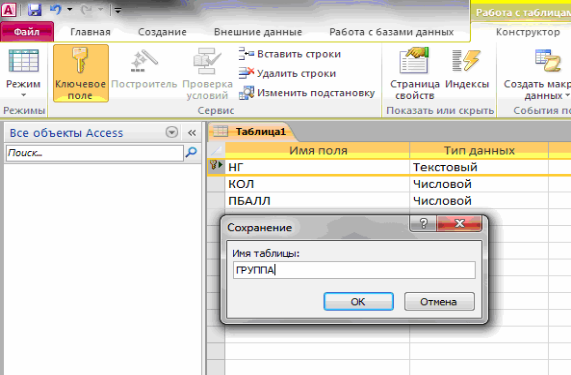
Рис. 1.8. Сохранение таблицы
Таблица ГРУППА появится в списке объектов Таблицы в окне Все объекты Access (рис. 1.9).
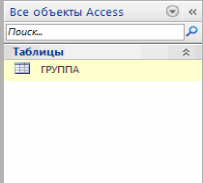
Рис. 1.9. Таблица ГРУППА
При сохранении таблицы происходит обновление файла базы данных.
Задание 3.
Создайте структуру таблиц КАФЕДРА, ПРЕДМЕТ, ПРЕПОДАВАТЕЛЬ, СТУДЕНТ. При создании таблиц используйте проектные параметры их структуры, которые представлены в приложении 1.
Рассмотрим некоторые особенности в создании структуры таблиц КАФЕДРА, ПРЕДМЕТ, ПРЕПОДАВАТЕЛЬ СТУДЕНТ базы данных «Учебный процесс».
Использование данных типа Поле объекта OLE(OLE Object)
В таблице КАФЕДРА предусмотрено поле ФОТО, которое должно содержать фотогра-фию заведующего, хранящуюся в формате графического редактора Paint в файле с расши-рением .bmp. Тип данных такого поля должен быть определен как Поле объекта OLE
(OLE Object). Размещение этого объекта в поле производится на этапе заполнения полей таблицы. Объект может быть внедренным или связанным.
Замечание. OLE (Object Linking and Embedding – связывание и внедрение объекта) – это метод передачи информации в виде объектов между приложениями Windows. Поле объекта OLE является средством, позволяющим установить связь с объектами другого приложения или внедрить объект в базу данных. Объектами могут быть тексты простые и форматированные, рисунки, диаграммы, файлы звукозаписи (.WAV), музыка в формате MIDI (музыкально инструментальный цифровой интерфейс), файлы анимации(.FLI, .MMM), видеоклипы (.AVI), электронные таблицы из других приложений, поддерживающих это средство. Access, поддерживая OLE, полностью интегрирован с другими приложениями пакета Microsoft Office.
Внедренный объект сохраняется в файле базы данных и всегда является доступным. Двойным щелчком мыши на ячейке, содержащей внедренный объект, открывается возможность редактирования объекта средствами приложения, в котором объект был создан.
Связанный объект сохраняется в файле объекта. Файл объекта можно обновлять независимо от базы данных. Последние изменения будут выведены на экран при следующем открытии формы или отчета. При работе с базой данных также можно просматривать и редактировать объект.
Отредактированный связанный объект будет сохраняться в файле объекта, а не в файле базы данных. Связывание объекта удобно при работе с большими объектами, которые нежелательно включать в файл БД, а также с объектами, используемыми в нескольких формах и отчетах. Если связанный файл объекта перемещен, необходимо повторно установить связь.
Замечание. Для отображения объекта OLE в форме или отчете необходимо создать элемент управления «Присоединенная рамка объекта».
Использование данных типа Поле MEMO
В таблице ПРЕДМЕТ предусмотрено поле ПРОГР, которое будет содержать текстовое данное большой длины – краткую программу курса. Для такого поля выбирается тип данного – Поле MEMO (Memo). Ввод данных в это поле можно выполнить непосредственно в таблице, либо через область ввода, вызываемую нажатием клавиш <Shift>+<F2>.
Если тексты программ по предметам подготовлены в некотором текстовом редакторе, например, Microsoft Word, и хранятся в отдельных файлах, удобно для этого поля задать тип Поле объекта OLE (OLE Object) и при вводе значений в него установить связь с файлами.
Использование данных типа Гиперссылка(Hyperlink)
Специальный тип данных Гиперссылка (Hyperlink) позволяет хранить гиперссылки в полях таблиц БД.
Поля с типом Гиперссылка (Hyperlink) используются для перехода к объектам той же самой или другой базы данных Access, к документам, созданным в различных приложениях Microsoft Office, и расположенным на локальных или сетевых дисках, к страницам Web-серверов и документам других ресурсов в сети Internet или intranet. При щелчке мышью на гиперссылке осуществляется переход к документу, который открывается создавшим его приложением. Подробно создание гиперссылок в таблицах, формах и отчетах будет рассмотрено ниже. Там же рассмотрено создание гиперссылки в поле таблицы ПРЕПОДА-ВАТЕЛЬ.
Определение составного первичного ключа
В таблице СТУДЕНТ в составной первичный (уникальный) ключ входят поля НГ и НС. Для определения этого в режиме конструктора таблиц надо выделить оба эти поля, щелкая кнопкой мыши на области маркировки при нажатой клавише <Ctrl>. Затем нажать кнопку панели инструментов Ключевое поле.
Аналогично определяются составные ключи в таблицах ИЗУЧЕНИЕ УСПЕВАЕМОСТЬ.
Задание 4.
Создайте структуру таблиц ИЗУЧЕНИЕ, УСПЕВАЕМОСТЬ. При создании таблиц используйте параметры, которые представлены в приложении 1.
Перед выполнением заданий следующего раздела необходимо ознакомиться с презентацией.
Создание связей.ppt
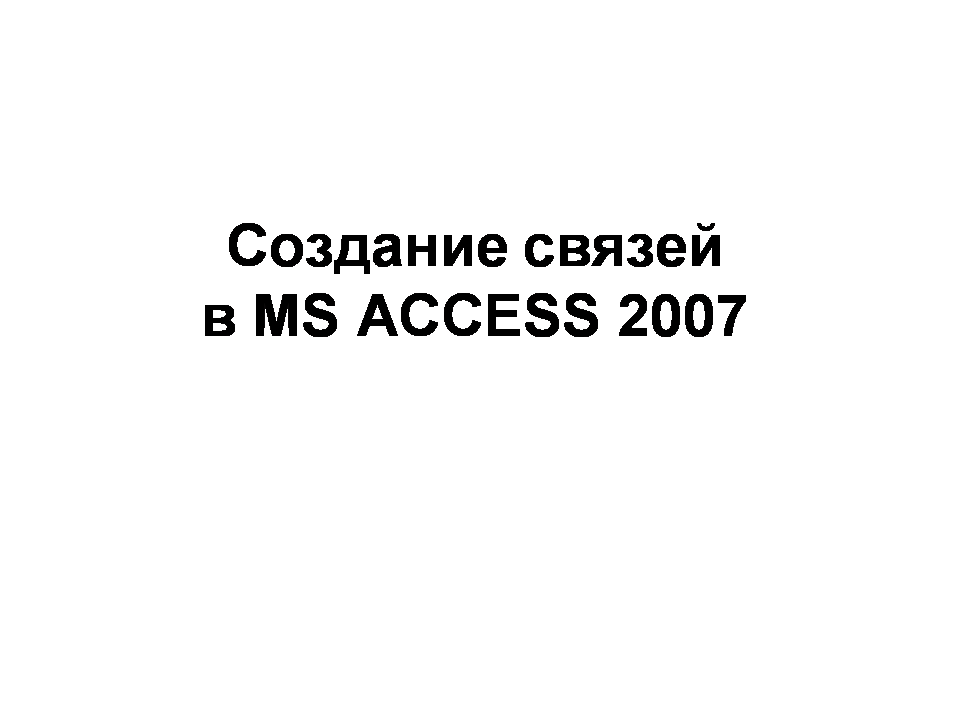

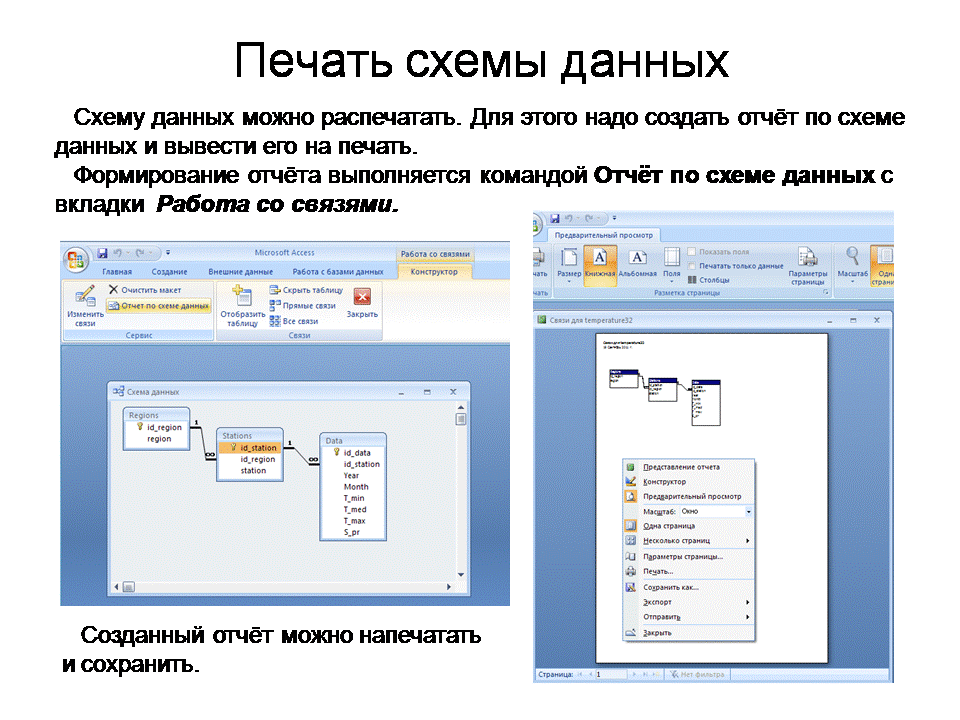

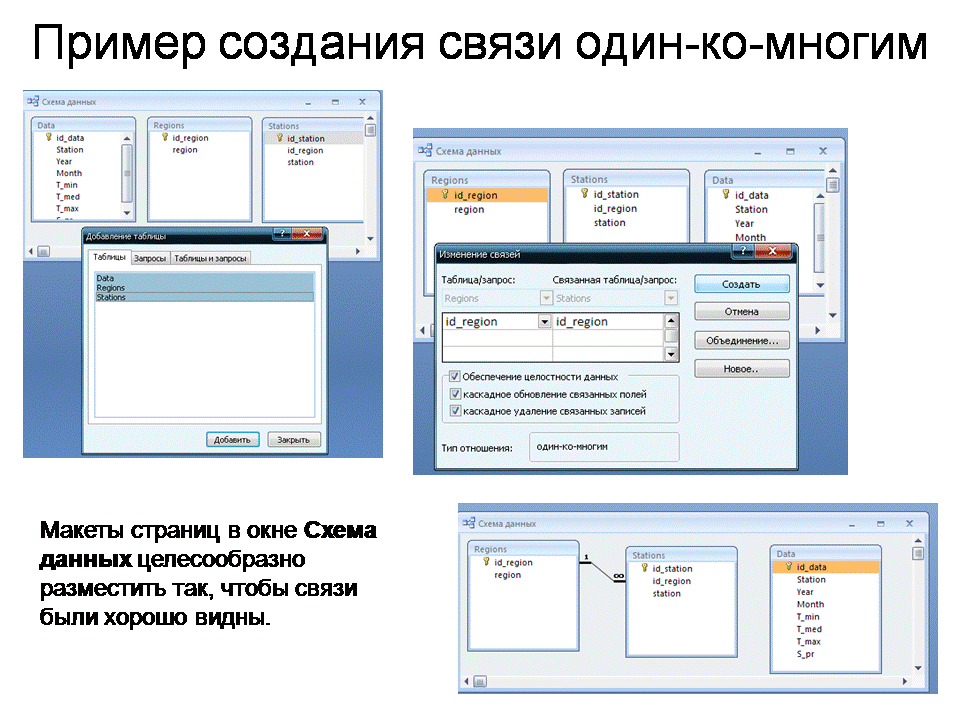

Задание 5. Создание логической структуры базы данных
Логическая структура базы данных является адекватным отображением информационно-логической модели. Каждый информационный объект модели данных отображается соответствующей реляционной таблицей.
Связи между объектами модели данных реализуются одинаковыми реквизитами – ключами связи в соответствующих таблицах. При этом ключом связи в главной таблице всегда является первичный ключ. Ключом связи в подчиненной таблице является либо некоторая часть уникального ключа в ней, либо поле, не входящее в состав первичного ключа. Ключ связи в подчиненной таблице называется внешним ключом.
Схема данных БД «Учебный процесс» приведена на рис.1.10.
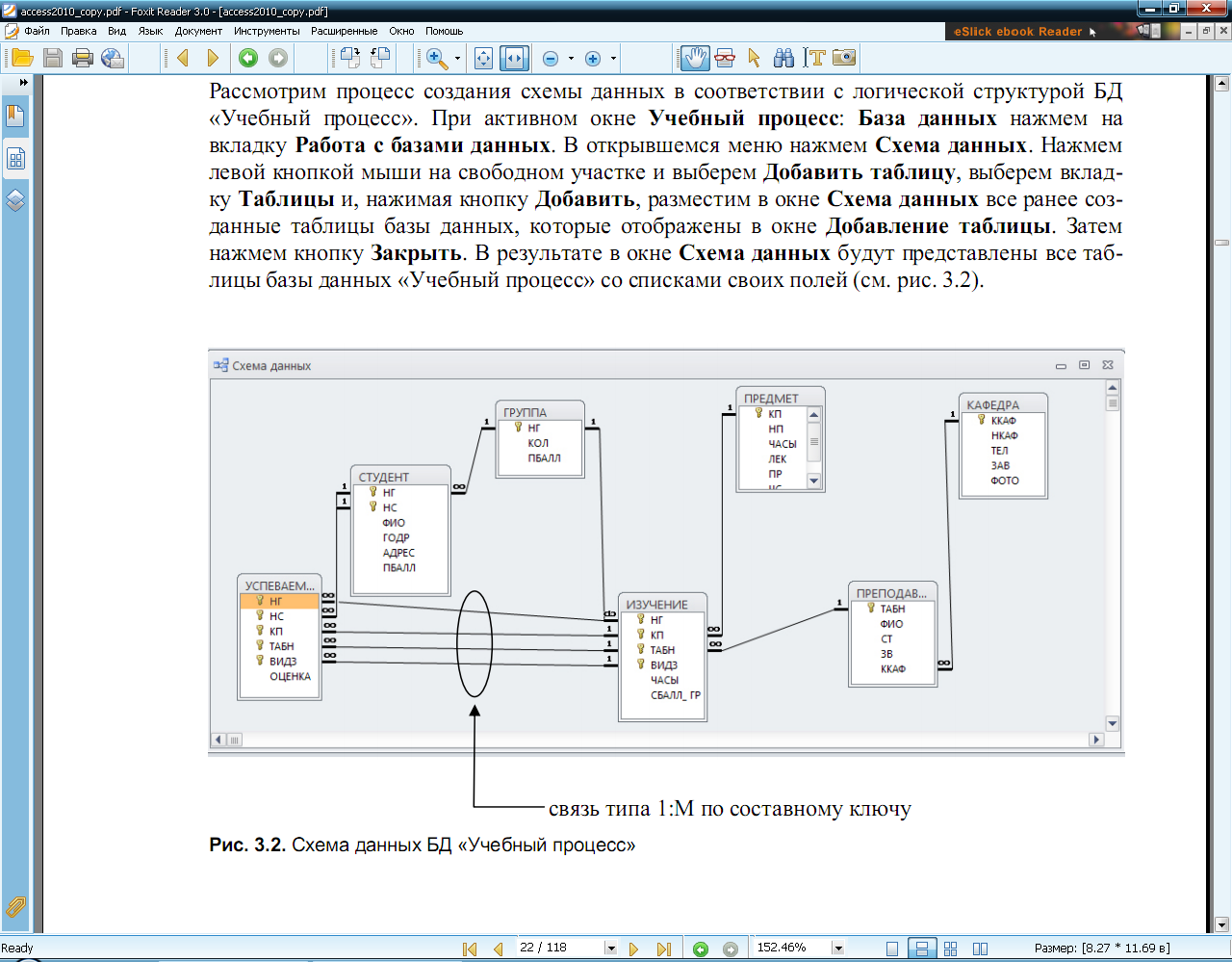
Рис.1.10. Схема реляционной базы данных «Учебный процесс»
Включение таблиц в схему данных
Рассмотрим процесс создания схемы данных. При активном окне Учебный процесс: База данных нажмем на вкладку Работа с базами данных. В открывшемся меню нажмем Схема данных. Нажмем левой кнопкой мыши на свободном участке и выберем Добавить таблицу, выберем вкладку Таблицы и, нажимая кнопку Добавить, разместим в окне Схема данных все ранее созданные таблицы базы данных, которые отображены в окне Добавление таблицы. Затем нажмем кнопку Закрыть. В результате в окне Схема данных будут представлены все таблицы базы данных «Учебный процесс» со списками своих полей (см. рис. 1.10).
Определение связей между таблицами схемы данных
Определение связей по простому ключу. Установим связь между таблицами ГРУППА и СТУДЕНТ по простому ключу НГ.
Для этого в окне Схемы данных установим курсор мыши на ключевом поле НГ главной таблицы ГРУППА и перетащим его на поле НГ в подчиненной таблице СТУДЕНТ. В открывшемся окне Изменение связей в строке Тип отношения установится значение один-ко-многим. Отметим параметр Обеспечение целостности данных. Если таблицы ГРУППА и СТУДЕНТ пустые или ранее были заполнены корректными данными, между таблицами будет установлена связь, обозначенная на схеме как 1:∞. Это свидетельствует о регистрации связи типа 1:М с параметром поддержания целостности. В противном случае появится сообщение о невозможности установить этот тип отношения.
Для обеспечения автоматической корректировки данных во взаимосвязанных таблицах установим флажок каскадное обновление связанных полей и каскадное удаление связан-ных записей.
Аналогичные действия выполняются для других пар таблиц КАФЕДРА → ПРЕПОДАВА-ТЕЛЬ (ключ ККАФ), ПРЕДМЕТ → ИЗУЧЕНИЕ (ключ КП), ПРЕПОДАВАТЕЛЬ → ИЗУ-ЧЕНИЕ (ключ ТАБН), ГРУППА → ИЗУЧЕНИЕ (ключ НГ).
Определение связей по составному ключу. Определим связи между таблицами СТУДЕНТ → УСПЕВАЕМОСТЬ, которые связаны по составному ключу НГ+НС. Для этого в главной таблице СТУДЕНТ выделим оба этих поля, удерживая клавишу Ctrl. Перетащим оба поля на поле НГ в подчиненной таблице УСПЕВАЕМОСТЬ.
В окне Изменение связи (рис. 3.3) для ключевого поля НС главной таблицы ТАБЛИЦА/ЗАПРОС выберем соответствующее поле подчиненной таблица СВЯЗАННАЯ ТАБЛИЦА/ЗАПРОС. В этом же окне установим режимыОбеспечение целостности данных и другие параметры связи.

Рис. 1.11. Окно выбора параметров связи
Аналогично определяются связи между парой таблиц ИЗУЧЕНИЕ → УСПЕВАЕМОСТЬ (составной ключ связи – НГ+КП+ТАБН+ВИДЗ).
После определения связей таблицы могут перемещаться в пределах рабочего пространства окна схемы данных. Перемещения и изменения размеров таблиц осуществляются принятыми в Windows способами.
Проверка работоспособности схемы данных, поддержание целостности осуществляется при конструировании форм, запросов, отчетов и их использовании, а также при непосредственной корректировке таблиц.
